Как исправить рекламные блокаторы не допускаются на YouTube в храбрых
Опубликовано: 2025-03-04YouTube стал неотъемлемой частью нашей повседневной жизни, будь то для обучения, развлечений или прохождения времени. Изучая YouTube, ничто не нарушает опыт больше, чем те не поддающиеся объявлениям, которые разбивают поток видео. До недавнего времени рекламные блокировщики были хорошим решением для блокировки этих объявлений, но последние изменения в политике YouTube расстроились на расширениях блокировки рекламы, что делает их неэффективными для большинства пользователей.
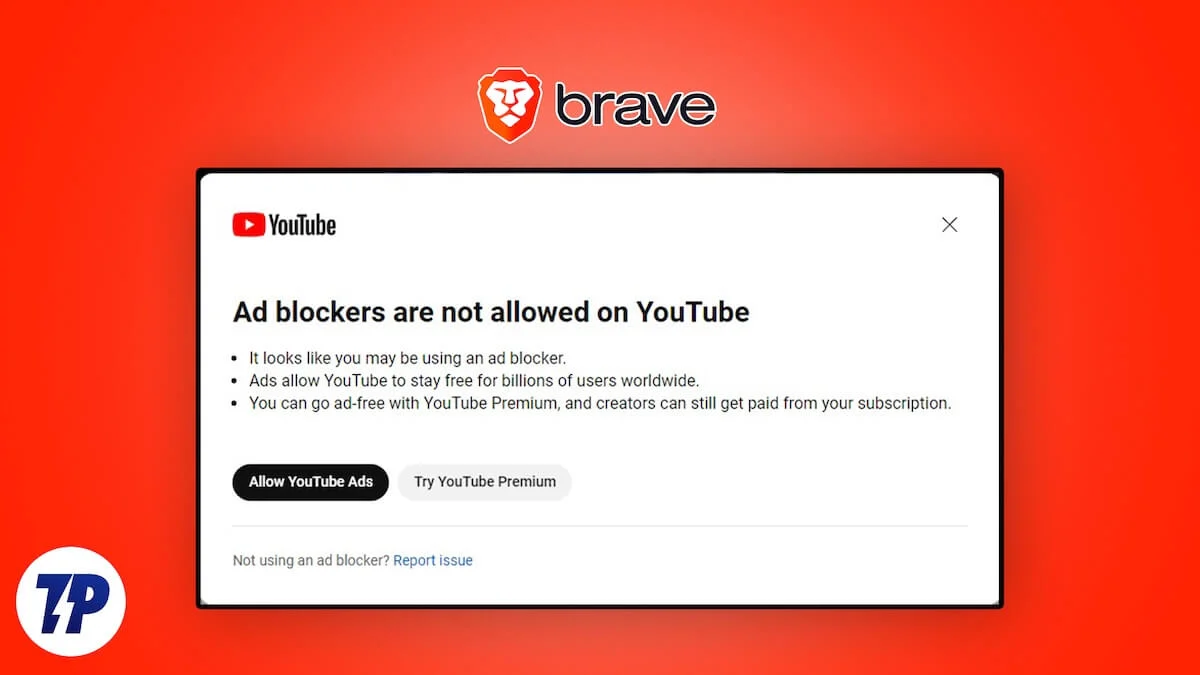
Если вы также разочарованы блокверами рекламы, не допускаются на YouTube » в« Храбровом », но не хотят платить за подписку на премиум на YouTube, все еще есть способы насладиться опытом без рекламы. В то время как YouTube активно обнаруживает и блокирует блокаторы рекламы, несколько методов все еще могут помочь вам обойти эти ограничения.
Оглавление
17 способов исправить рекламные блокаторы не допускаются на YouTube в храбрых
Битва между YouTube и смелым браузером продолжается долгое время. Каждый раз, когда YouTube вводит новые правила, чтобы блокировать блокаторы рекламы, смелые реагируют обновлениями, чтобы обходить их.
Однако в прошлом году YouTube внес значительные изменения. С тех пор многие пользователи изо всех сил пытались пропустить рекламу YouTube в храбрых. В ответ Brave снова придумал новое обновление и поделился несколькими исправлениями на X. Я протестировал эти исправления вместе с некоторыми другими методами, и теперь я поделюсь семнадцать лучших способов обойти блокаторы рекламы, которые не допускаются на всплывающем окне на YouTube » .
Выключите и на блокировке рекламы в смелом браузере
Если вы видите, что блокировщики рекламы не допускаются на YouTube Message в Brave, основным исправлением является отключение и повторное укол встроенного блокировщика рекламы. Это убедится, что вы включили блокировщик рекламы. Иногда настройки щита Brave могут работать неправильно, но быстрое отключение и включение решит проблему.
Примечание. Это исправление также для тех, кто в настоящее время использует расширение блокировщика рекламы. Если вы, то выключите его и используйте встроенный блокировщик рекламы Brave, выполнив шаги ниже.
- Убедитесь, что вы на странице YouTube.
- Нажмите на значок «Храбрые щиты» или значок Lion в адресной строке.
- Выключите переключатель прямо к « щитам, чтобы быть на сайте www.youtube.com» и обновить страницу.
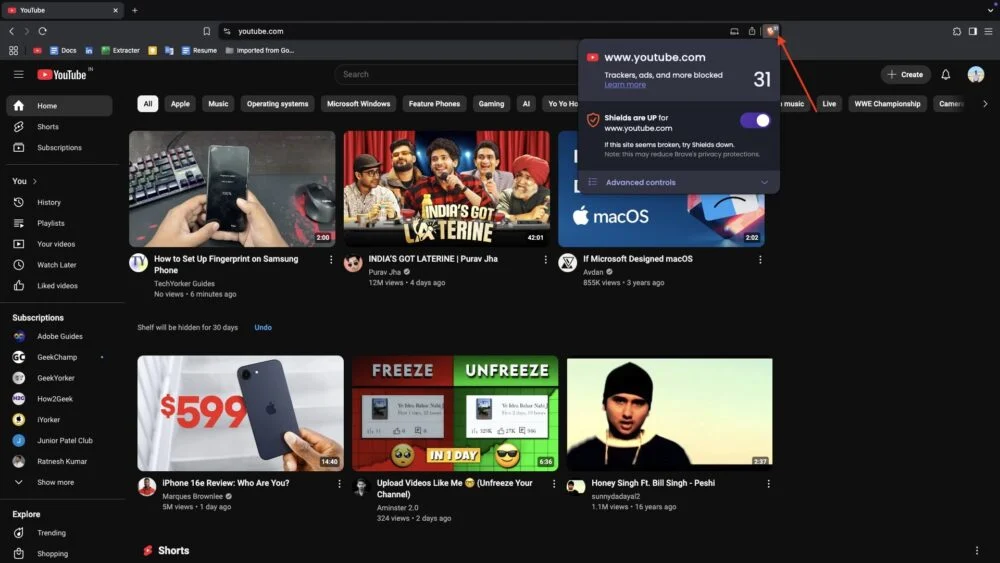
- Подождите несколько секунд, затем снова включите переключатель.
Используйте частное окно в смелом браузере
Лучшая часть храброго щита или блокировщика рекламы заключается в том, что он даже работает гладко в частном окне. Итак, если вы хотите просмотреть YouTube без рекламы, временное решение состоит в том, чтобы использовать частное окно в храброе. Ну, это временно, потому что вам нужно войти в систему каждый раз, чтобы увидеть свой любимый канал на YouTube. Но для некоторых пользователей, которые смотрят контент, поиск, этот метод работает навсегда, так что стоит попробовать. В частном режиме предотвращает хранение файлов cookie и данных для отслеживания веб-сайтов, что может помочь обойти обнаружение блокировки рекламы YouTube.
1. Чтобы сделать это, откройте смелый браузер на вашем устройстве.
2. Нажмите на значок «Храбрые щиты» (Lion) и убедитесь, что он включен для блокировки объявлений.
3. Теперь нажмите на три горизонтальные линии в верхнем правом углу.
4. В меню выберите « Новое частное окно » или « частное окно с Tor ».

5. Теперь посетите YouTube.com и проверьте, появляются ли еще реклама.
Обновить смелый браузер
Когда вы в последний раз проверяли обновление смелого браузера? Если бы это было некоторое время, это может быть почему вас может ударить YouTube. Недавно многие пользователи сообщили о проблемах, когда Brave's Blocker не работает должным образом. Чтобы исправить это, Frave выпустила новые обновления, особенно для своей функции блокировки рекламы. Храбрый официально заявил в X, что пользователи должны обновляться до версии 1.0.9653 или более поздней версии для плавного, без рекламы. Если вы еще не обновили его, есть большая вероятность, что всплывающее окно YouTube появится из-за этого.
- Чтобы обновить, откройте смелый браузер и введите смелые: // компоненты в адресной панели.
- Вы увидите список из 23 компонентов с их версиями.
- Храбрый предлагает обновить обновление Brave Ad Block для версии 1.0.9653 или более поздней версии.

Проверьте настройки смелого щита
Если блокаторы рекламы не работают на вас, и вы продолжаете получать « блокировщики рекламы» не разрешены на всплывающем окне на YouTube , вы должны проверить настройки смелых щитов. Есть шанс, что обновление, возможно, изменило некоторые настройки по умолчанию, и именно поэтому вы столкнетесь с этой проблемой.
- Откройте храбрый и нажмите на меню гамбургера (три горизонтальные линии) в верхнем правом углу.
- Нажмите на настройки, когда меню подсказывает.
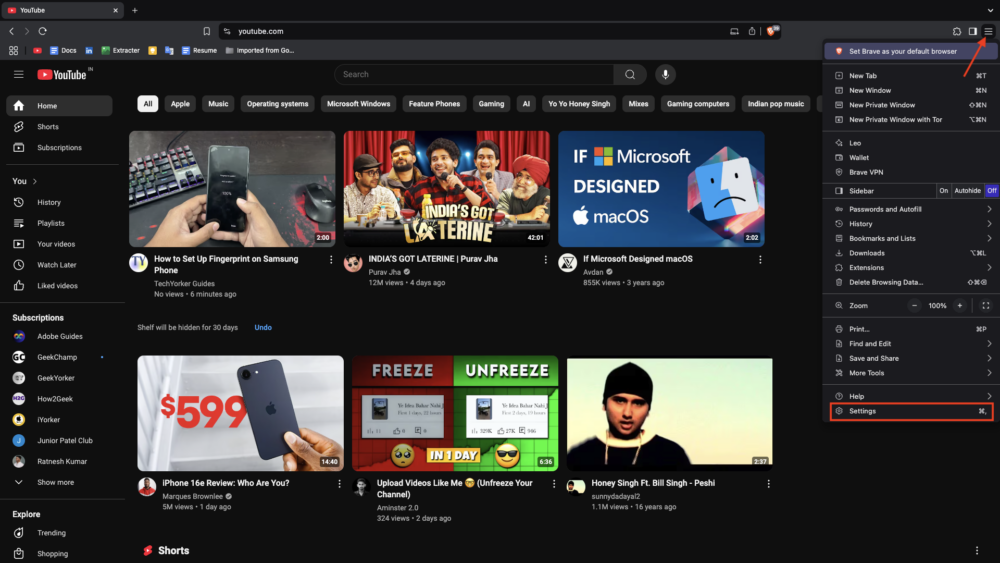
- Нажмите на опцию Shields .
- На правой панели под щитами сначала устанавливают « трекеры и рекламу », чтобы «агрессивно» для максимальной фильтрации AD. Затем соответствующим образом настройте следующие настройки:
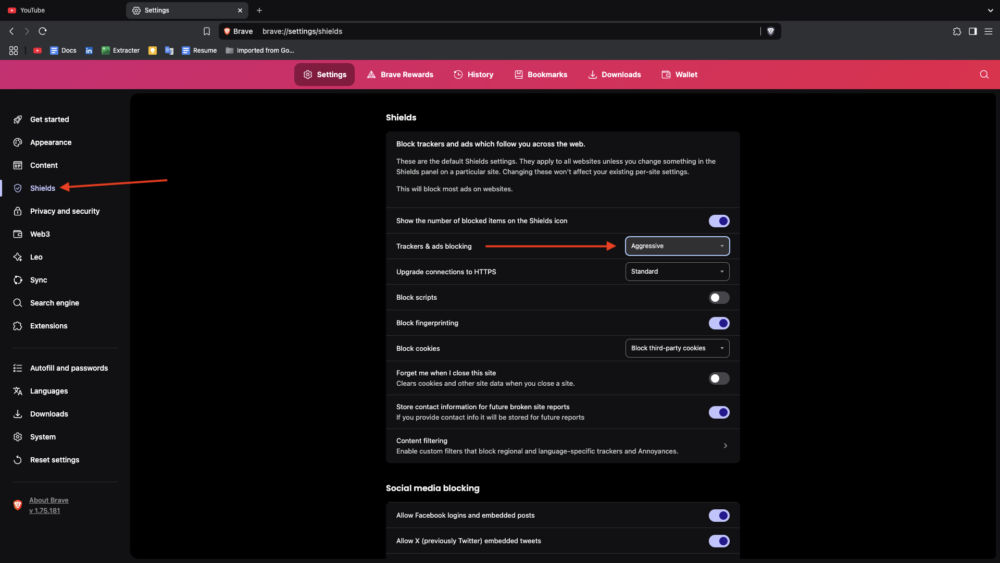
- Обновление подключений к HTTPS : установить на строгое.
- Блок отпечатков пальцев : включить это.
- Заблокируйте печенье : установите, чтобы заблокировать сторонние печенья.
- Блок -сценарии : убедитесь, что эта опция отключена (включение его может сломать некоторые веб -сайты).
- После внесения этих изменений откройте YouTube, обновите страницу и наслаждайтесь опытом без рекламы.
Как очистить кеш или куки в смелом браузере
Кэш, файлы cookie, данные веб -сайта или история просмотра хранятся вашим браузером или любой платформой, такой как YouTube, чтобы улучшить ваш опыт, показывая результаты с вашим интересом. Это полезно для сохранения ваших данных и персонализации вашего опыта просмотра. К сожалению, это также позволяет YouTube отслеживать вашу деятельность. Это отслеживание позволяет YouTube обнаружить блокаторы рекламы, что может быть причиной того, что вы видите, что « блокировщики рекламы не допускаются во всплывающем окне на YouTube ». Чтобы решить это, вам нужно очистить кеш и файлы cookie из смелого браузера.
- Откройте смелый браузер и нажмите на три горизонтальные линии в верхнем правом углу.
- Выберите DELETE BOURING DATA .
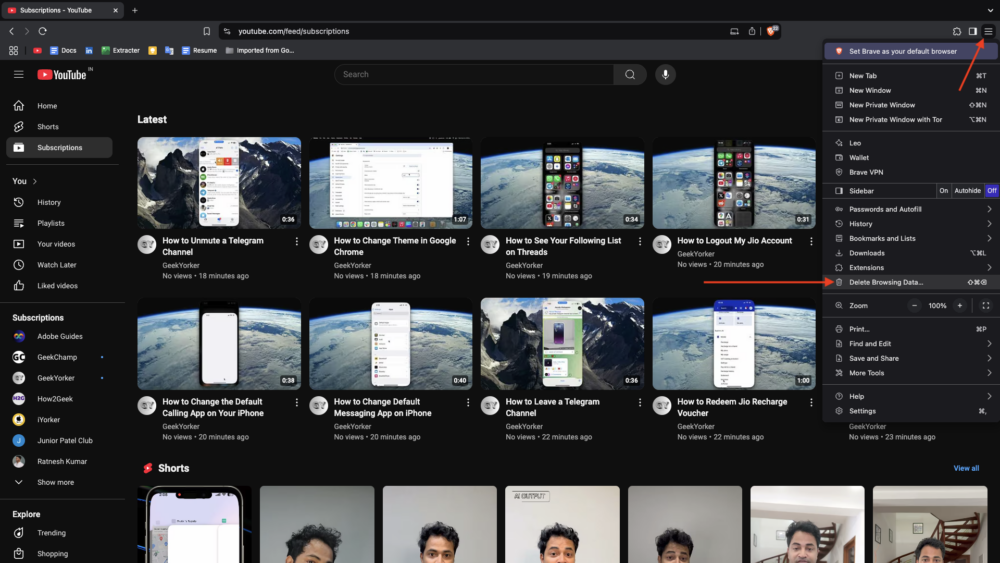
- Вы увидите два важных режима для очистки данных: базовые и продвинутые. Я рекомендую переключиться на Advanced для более тщательной очистки.
- Затем нажмите на раскрывающееся меню рядом с диапазоном времени и выберите все время, чтобы удалить все сохраненные данные.
- Если вы не сохранили какие-либо важные пароли, данные входа или данные автозаполнения, проверьте все доступные поля. Однако, если у вас есть важные сохраненные данные, убедитесь, что сняли пароли и другие данные входа в систему , данные об автозаполнении и настройки сайта и щитов.
- Наконец, нажмите «Удалить данные» .
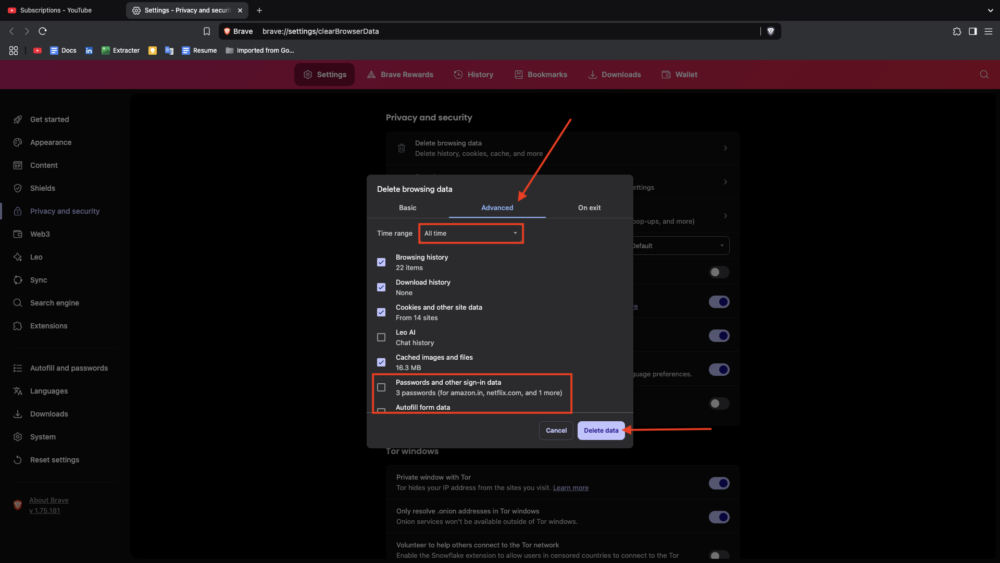
Редактировать список фильтров контента
Одной из лучших особенностей Brave Ad Blocker является его возможность использовать фильтры контента. Если ваш блокатор рекламы включен, но не работает должным образом, выбор конкретных фильтров может улучшить его производительность и улучшить блокирование рекламы.
- Откройте смелый браузер и нажмите на три горизонтальные линии в правом верхнем углу.
- Выберите настройки.
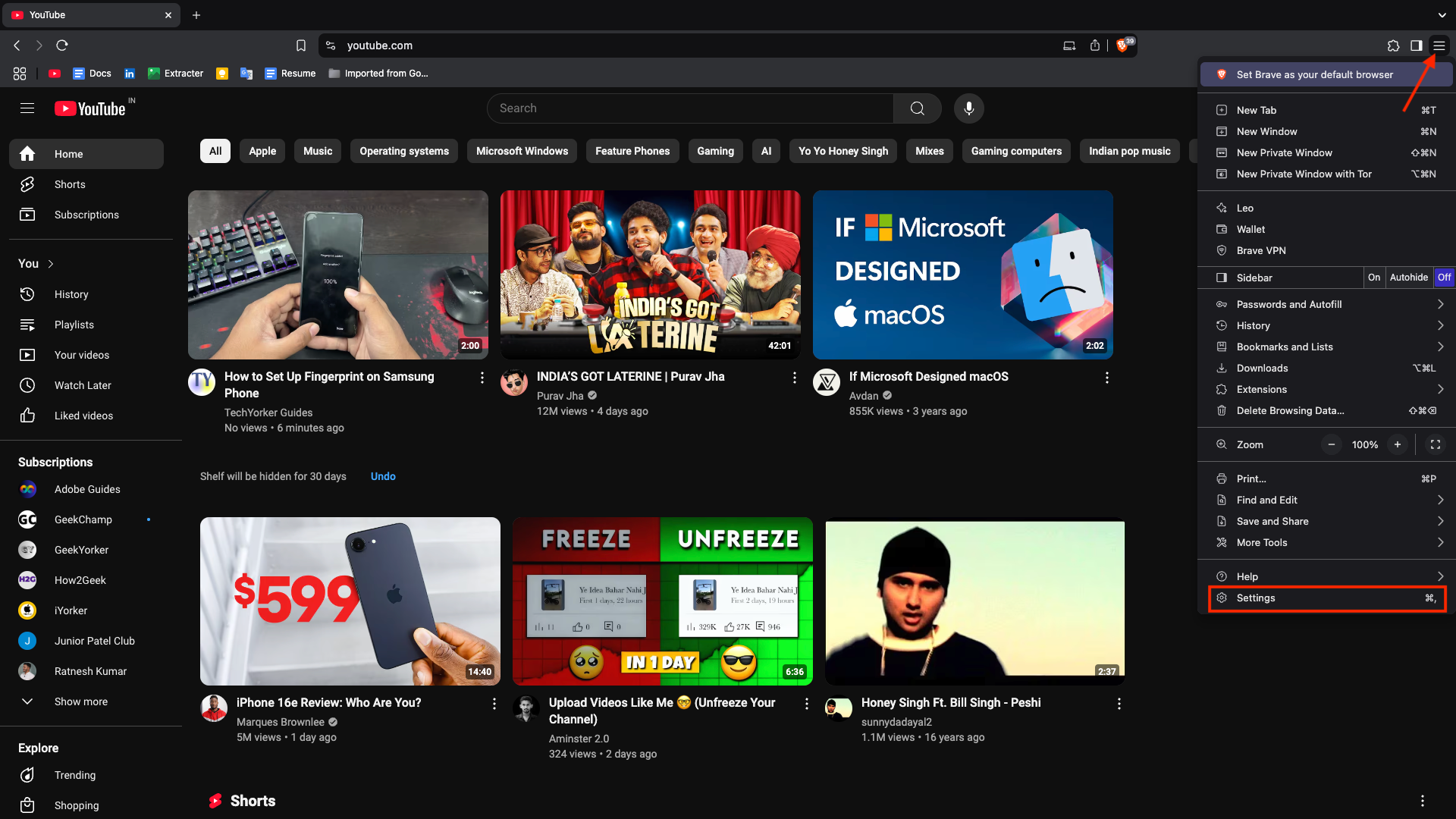
- На левой панели выберите щиты .
- Прокрутите вниз до правой панели и нажмите на фильтрацию контента .
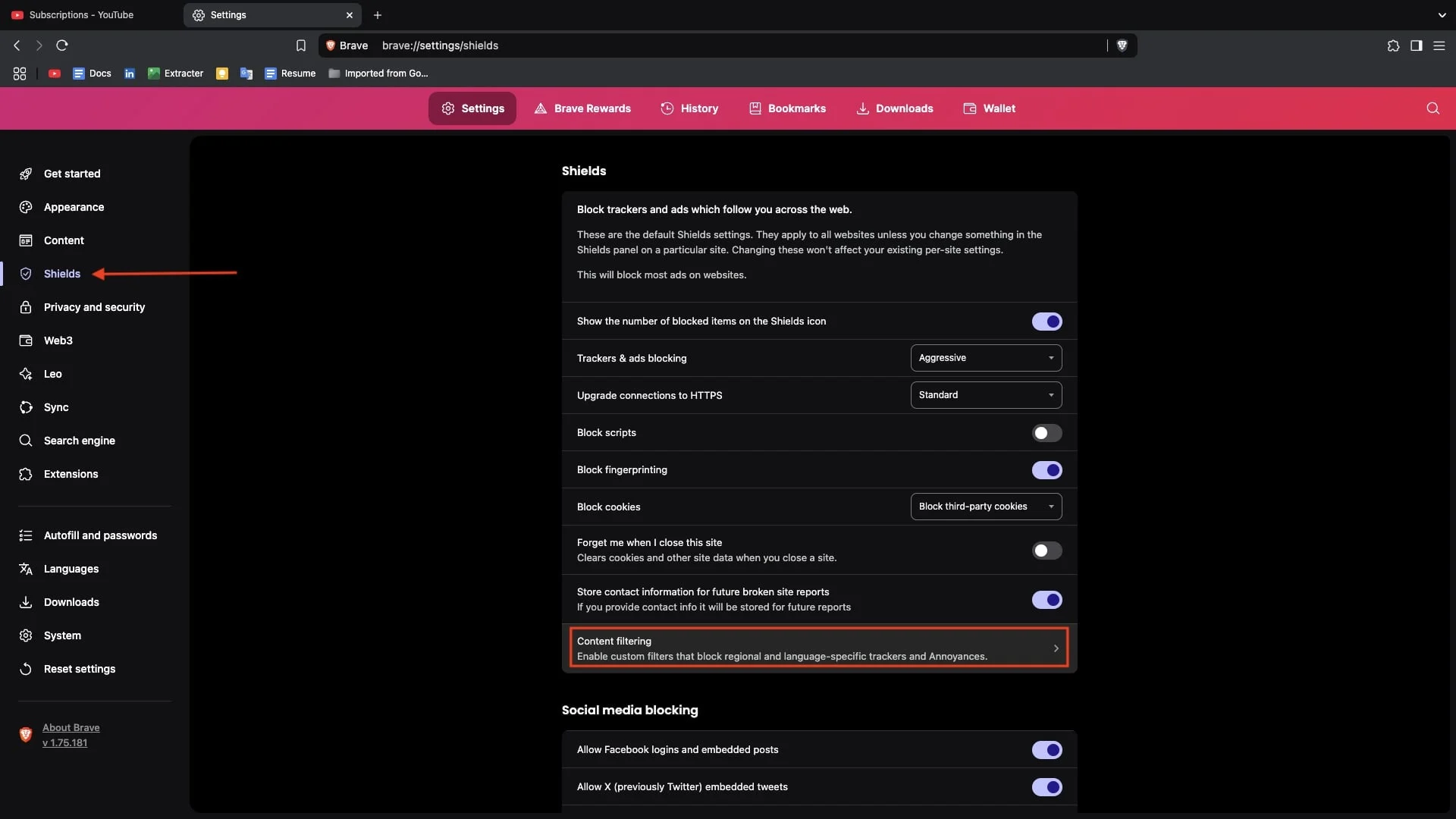
- Нажмите «Показать полный список» и установите флажок рядом со следующими фильтрами:
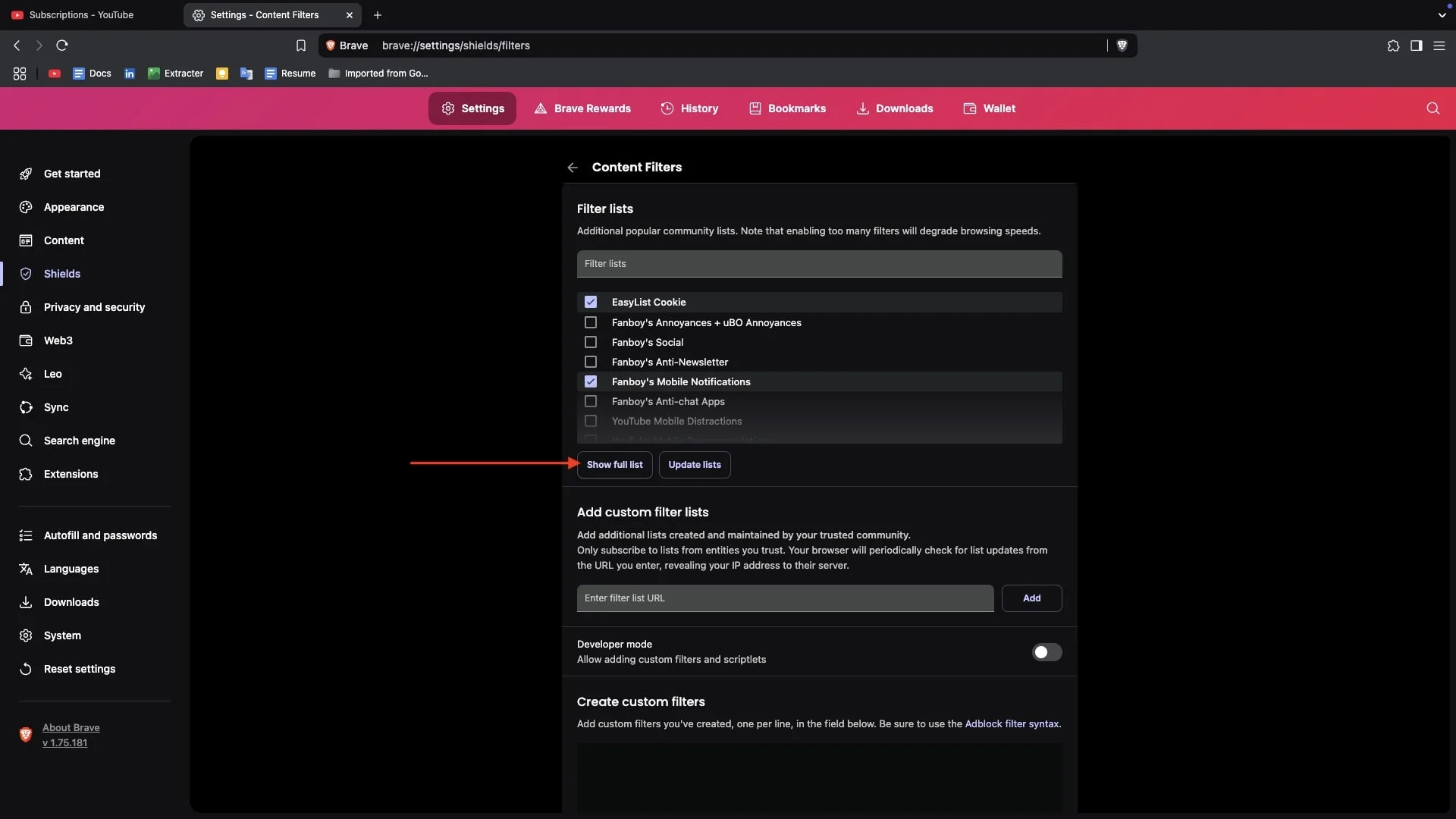
- EasyList Cookie
- Раздражения фанатов + раздражают Ubo
- Фанбойский анти-новинок
- Мобильные уведомления фаната
- YouTube Мобильные отвлечения
- После включения фильтров нажмите «Обновление списка» внизу.
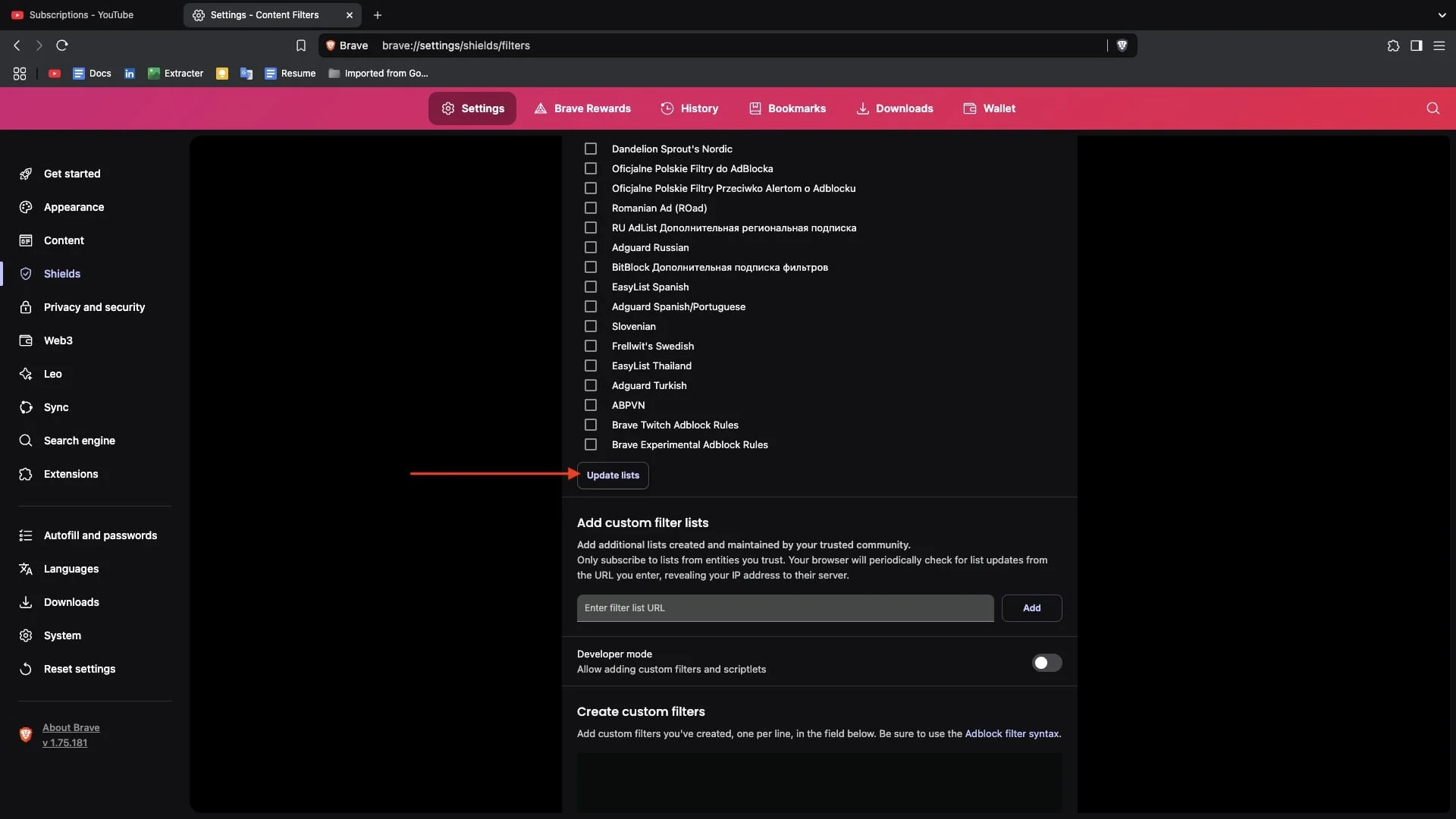
Обход на YouTube Antive Blocker Popuper, создав пользовательские фильтры
Есть умный обходной путь, который поддерживает магию Brave, блокирующую рекламу, останавливая всплывающие окна YouTube. Добавив пользовательский сценарий в фильтры блокировщика Bave's Blocker, вы можете обойти обнаружение и насладиться непрерывным просмотром без рекламы. Вот как это сделать.
1. Откройте смелый браузер на вашем компьютере.
2. Перейдите на YouTube.com.
3. Нажмите на значок «Храбрые щиты» рядом с адресной панелью.
4. Включите переключатель рядом с щитами, чтобы www.youtube.com, чтобы заблокировать рекламу.
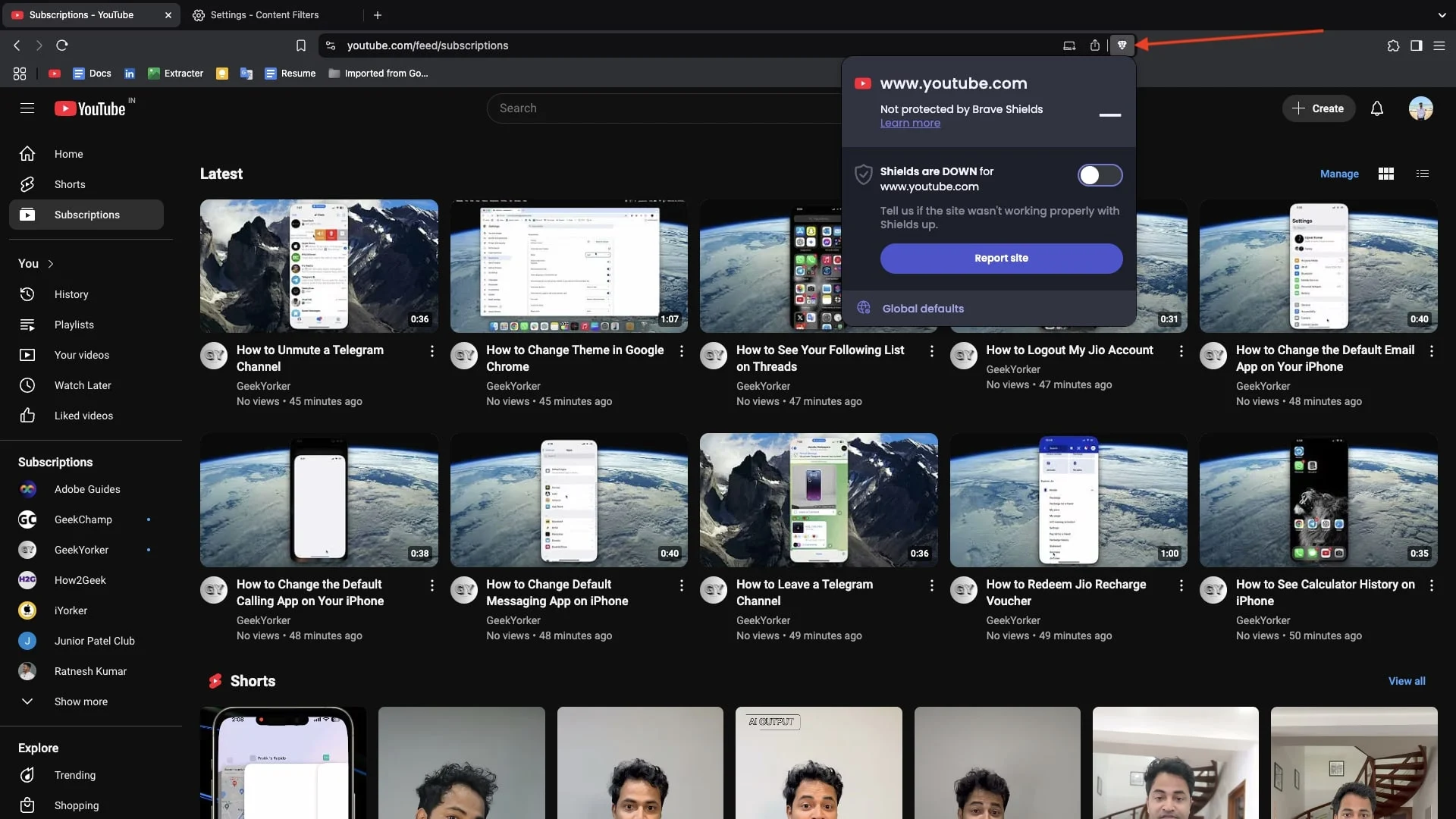
5. Введите Brave: // Настройки/щиты/фильтры в адресной строке и нажмите Enter.
6. Прокрутите вниз до создания пользовательских фильтров и включите переключатель прямо на поле режима разработчика.
7. После включения вставьте приведенный ниже сценарий в коробку.
youtube.com ##+js (set, yt.config_.openpopupconfig.supportedpopups.adblockmessageviewmodel, false)
youtube.com ##+js (set, object.prototype.adblocksfound, 0)
youtube.com ##+js (set, ytplayer.config.args.raw_player_response.adplacements, [])
youtube.com ##+js (set, object.prototype.hasallowedInstreamad, true)
8. Теперь нажмите «Сохранить изменения» , чтобы заблокировать сценарий. Обновите YouTube, воспроизводите видео и посмотрите, как всплывающее окно исчезает, пока реклама остается заблокированной.
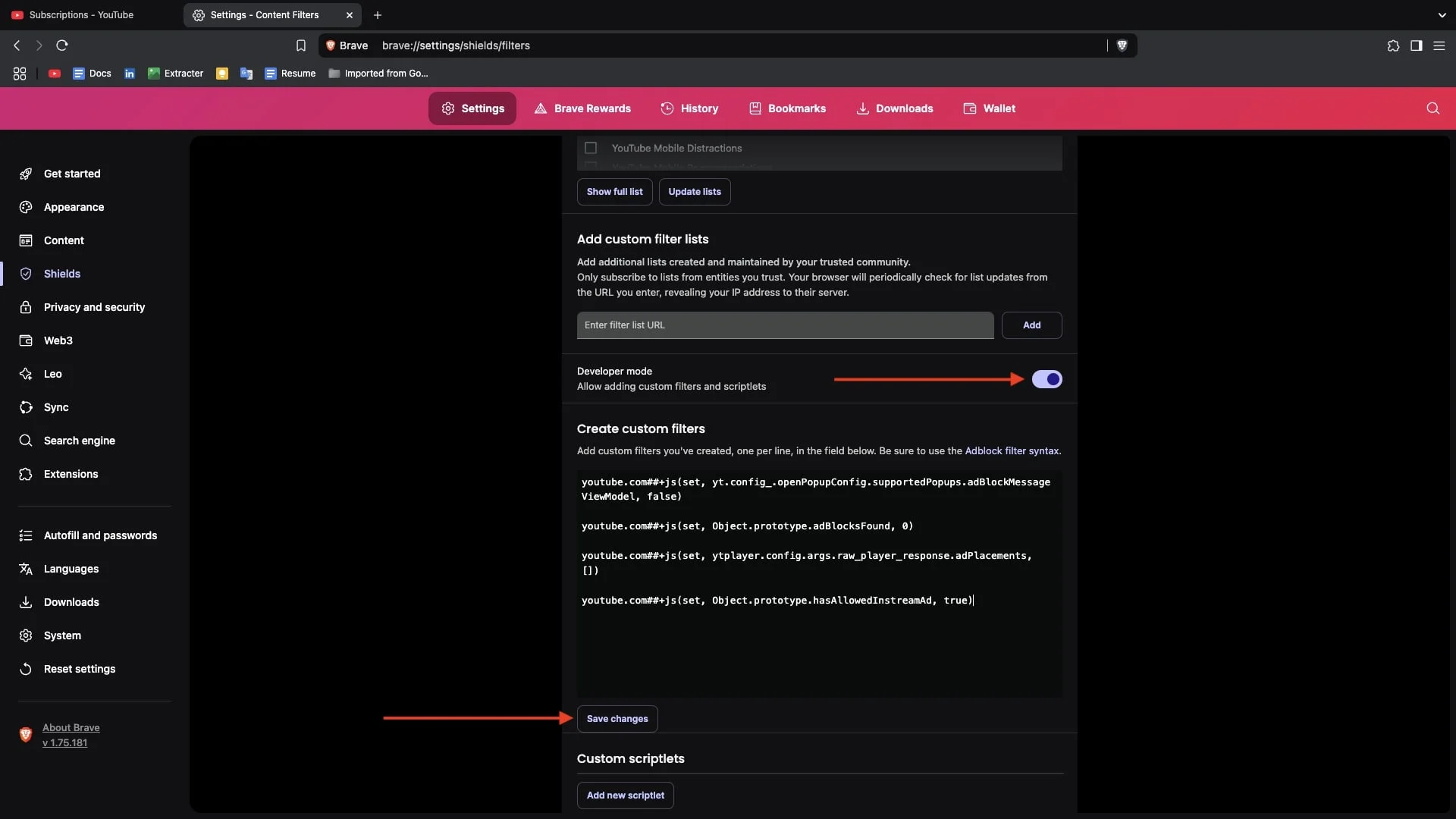
Войдите из YouTube и снова войдите в систему
Если вы все еще сталкиваетесь с блокировщиками рекламы, не допускаются в проблему на YouTube в храброе, простое и эффективное исправление состоит в том, чтобы выйти из учетной записи YouTube и войти в систему. Иногда на YouTube отслеживает поведение блокировки рекламы через предпочтения вашей учетной записи и сохраненные данные сеанса. Выйдя из входа, вы заставляете YouTube сбросить отслеживание сеанса, потенциально удаляя любые сохраненные данные, которые помечают вашу учетную запись для использования блокировщика рекламы. Следуйте приведенным ниже шагам, чтобы выйти из входа и войти обратно снова

- Откройте YouTube в смелом браузере.
- Нажмите на значок своего профиля в правом верхнем углу.
- Выберите подпись, когда меню подсказывает.
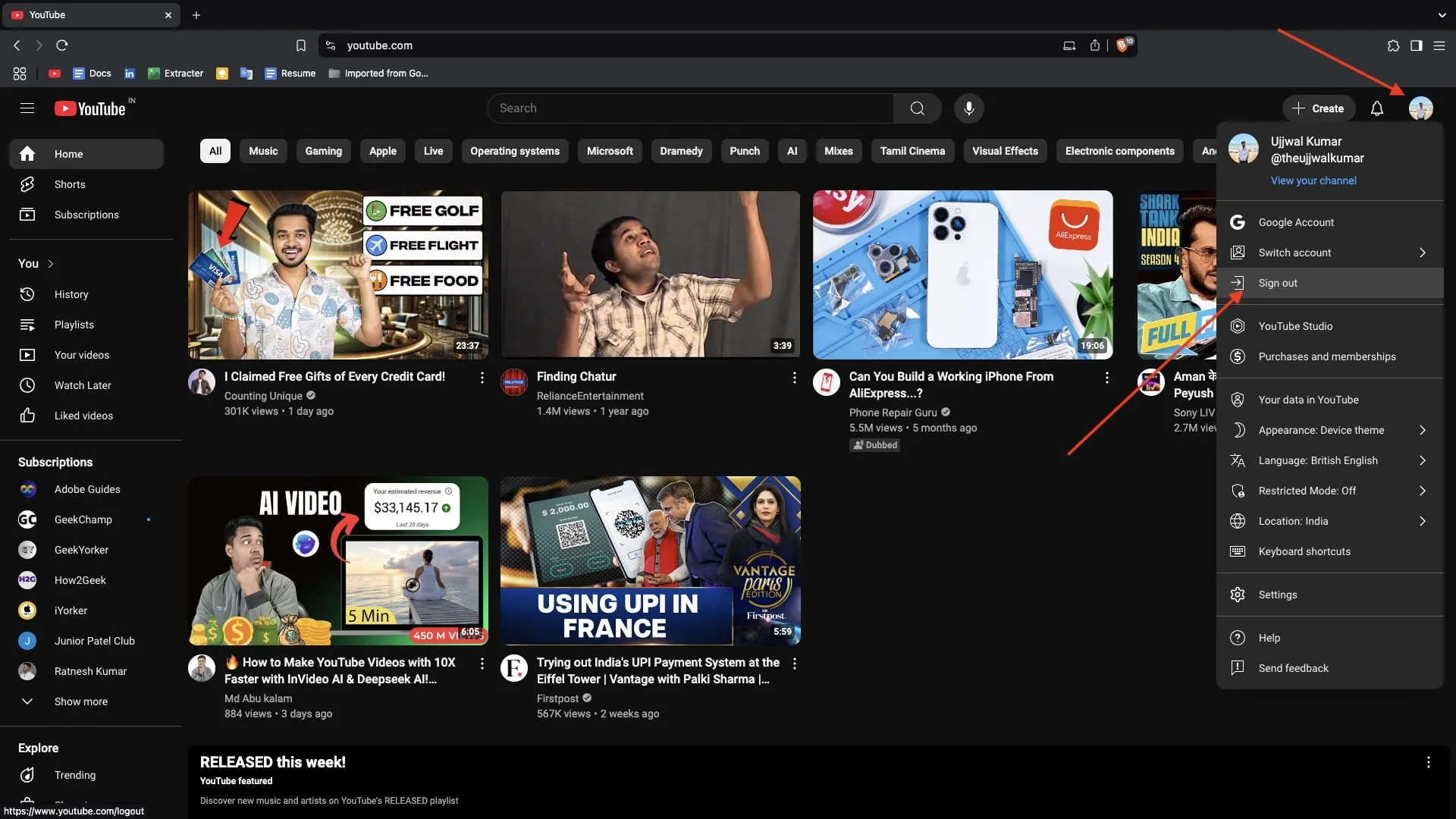
- Перезагрузить смелый браузер.
- Откройте YouTube еще раз и нажмите Войти .
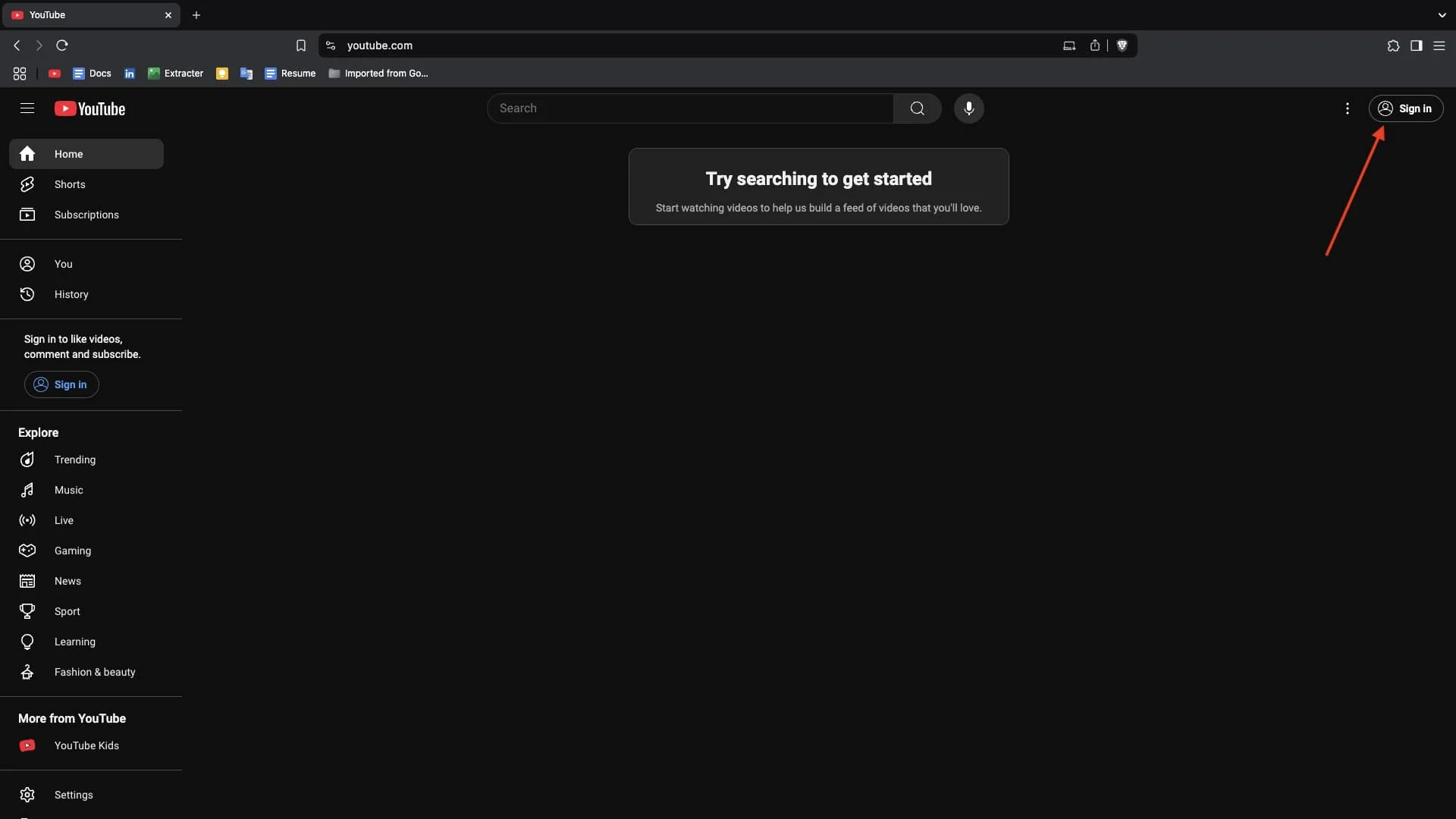
- Введите учетные данные Google учетной записи и войдите в систему.
Добавить внешнее расширение блокировщика рекламы
Вы используете Brave's встроенный блокатор рекламы для блокировки рекламы на YouTube? Если да, то есть вероятность того, что вы видите, что блокаторы рекламы не разрешены на сообщении YouTube из -за этого.
Теперь вам следует попробовать использовать внешнее расширение блокировки рекламы. Кроме того, если вы уже используете внешний блокировщик рекламы и все еще сталкиваетесь с проблемой, рассмотрите возможность переключения на другой.
Я рекомендую попробовать Ublock Origin Lite или Adguard Adblocker, чтобы заблокировать рекламу YouTube. Вы также можете исследовать другие расширения блокировки рекламы в Chrome Web Store.
- Откройте смелый браузер и перейдите в Chrome Web Store.
- Ищите блокировщик рекламы, который вы хотите попробовать, например, Ublock Origin Lite.
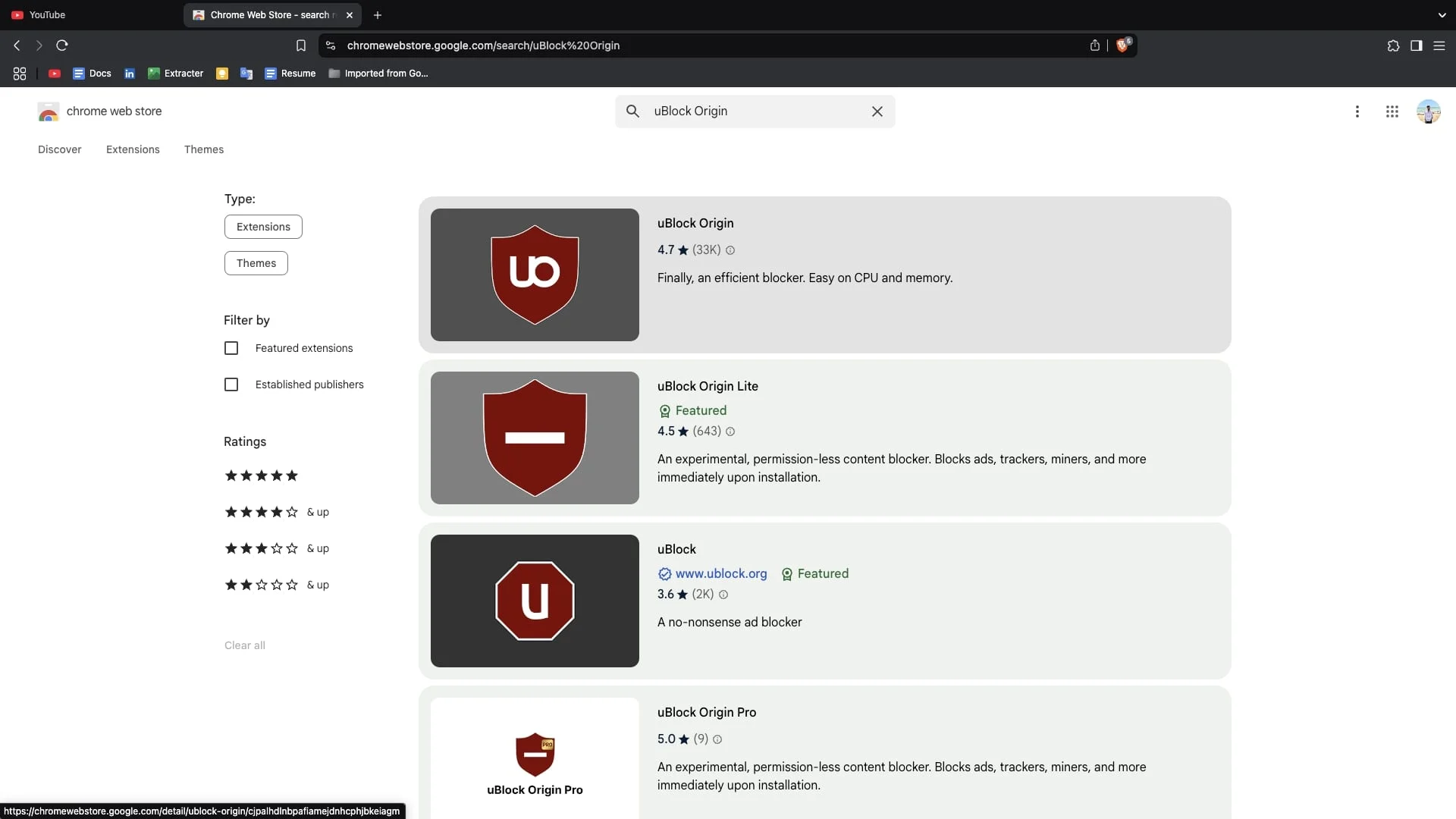
- В результате поиска нажмите на расширение, затем выберите «Добавить в Храбрый» .
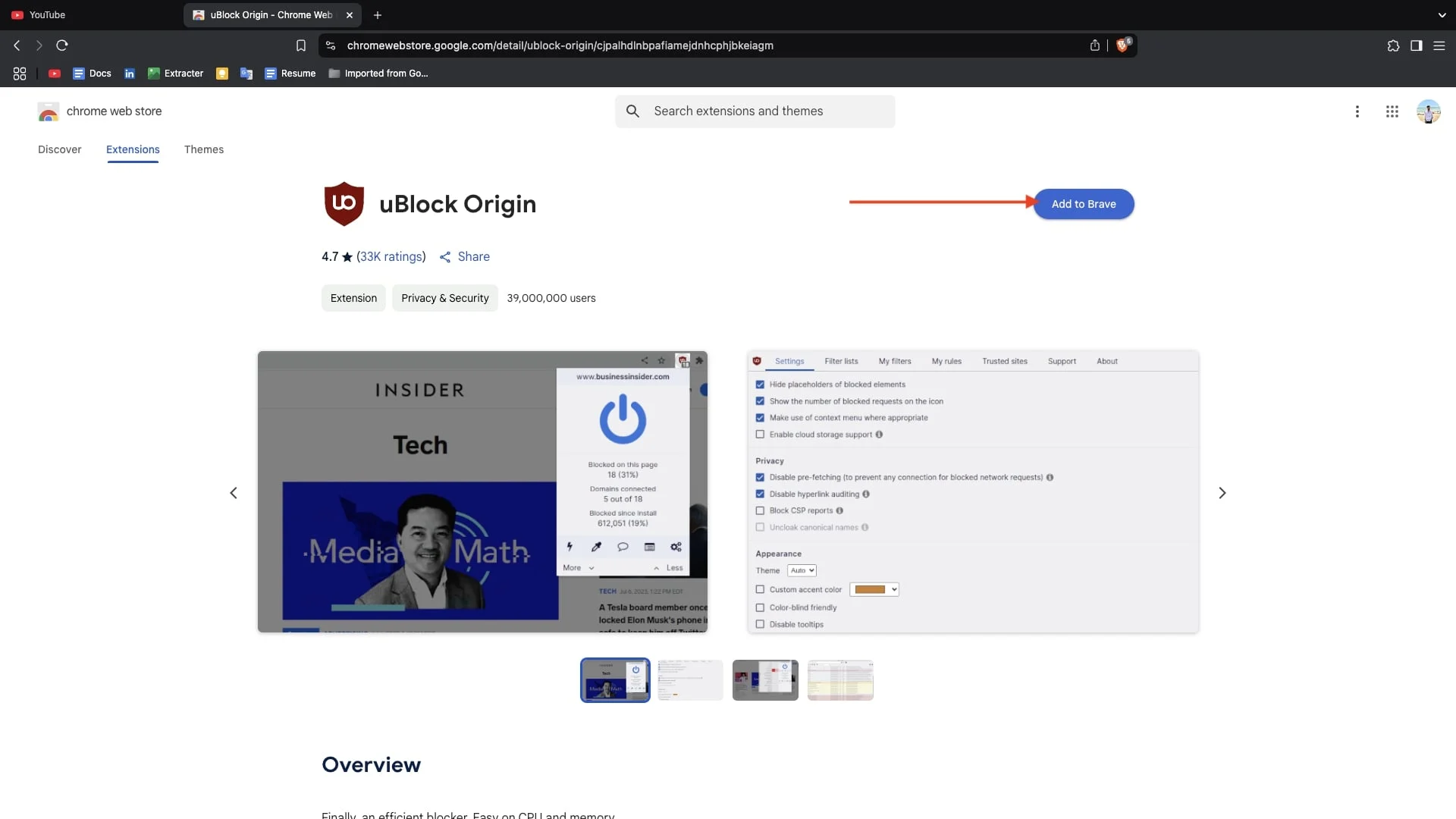
- Подтвердите, нажав расширение добавить во всплывающем окне.
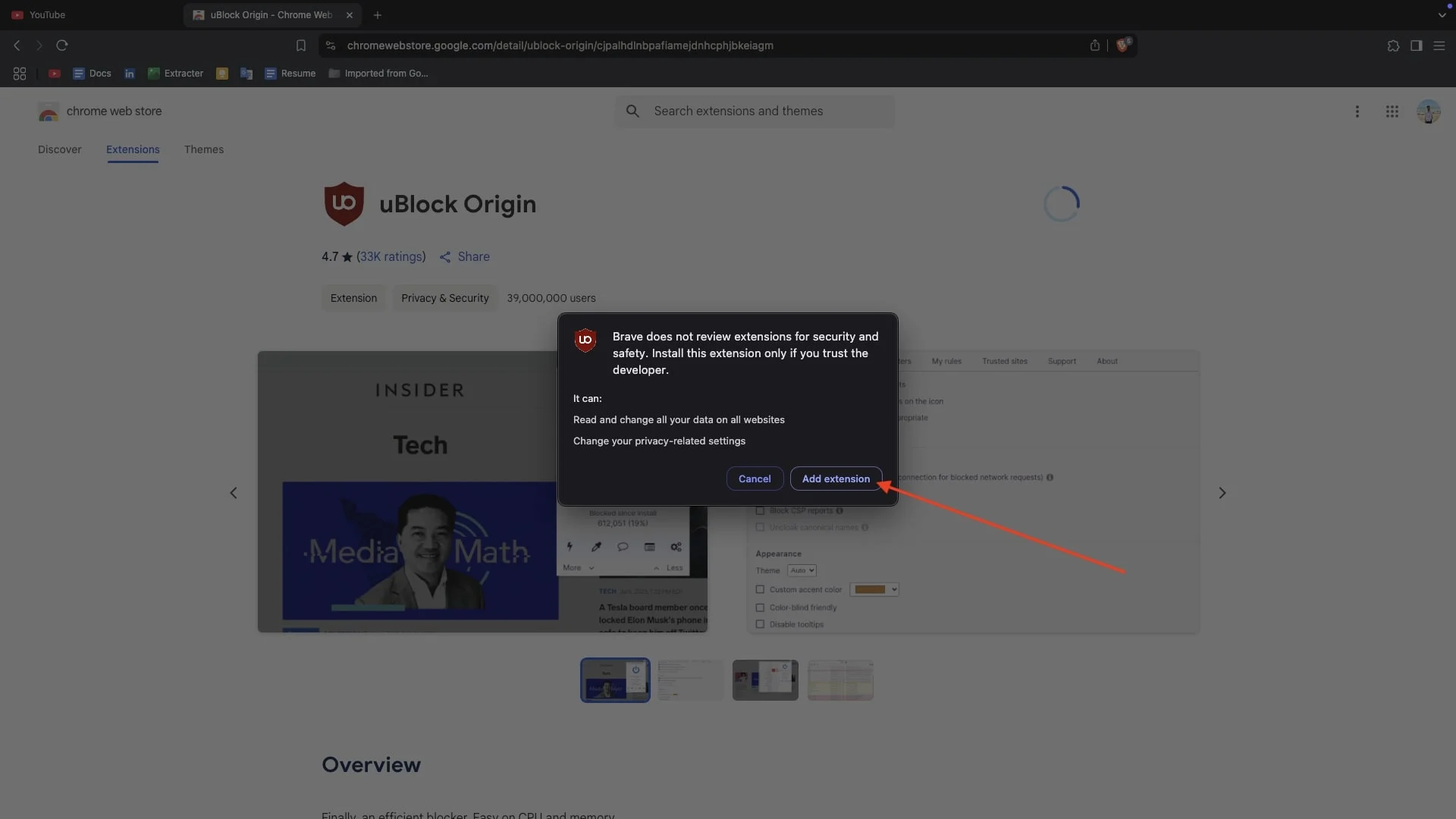
- После установки перезапустите смелых и откройте YouTube, чтобы проверить, блокируются ли объявления.
Включить только один блокировщик рекламы за раз
Если вы используете несколько блокаторов рекламы одновременно, они могут мешать друг другу, что облегчает их обнаружение и блокирование их. Запуск нескольких аналогичных расширений может вызвать конфликты. Например, один из блокаторов может работать нормально, пока YouTube обнаруживает другой.
Чтобы избежать этого, я рекомендую включить только одного блокировщика рекламы за раз. Если у вас установлено несколько блокаторов рекламы, попробуйте удалить или отключить дополнительные, выполнив эти шаги:
- Откройте храбрый и нажмите на три строки в правом верхнем углу.
- Возьмите курсор на расширение, а затем нажмите «Управление расширением» из запрошенного меню.

- Ищите расширения блокировщика рекламы, которые вы установили в своем браузере.
- Отключите дополнительные блокаторы рекламы, выключив выключатель.
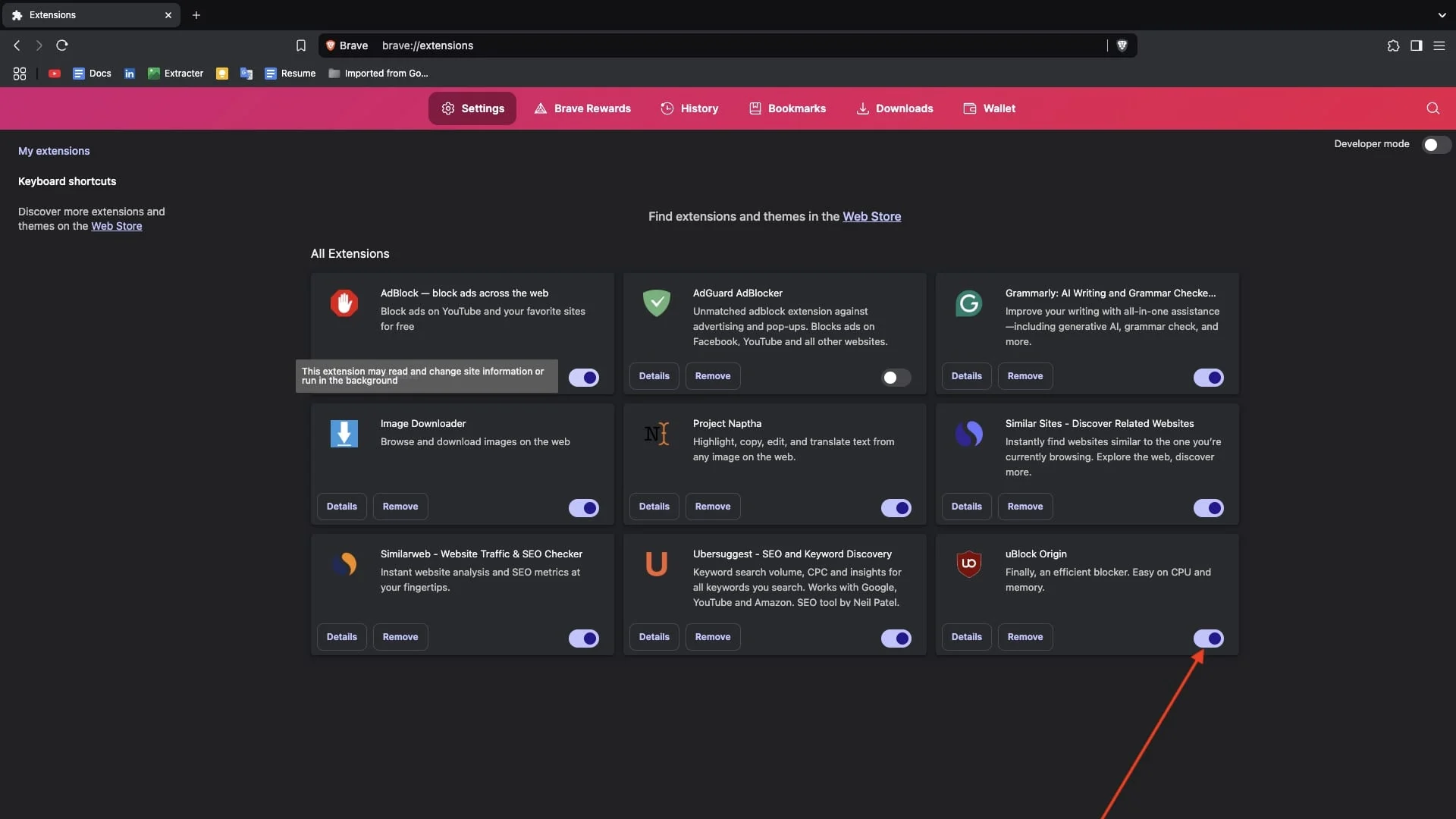
- Если вы хотите полностью их удалить, нажмите «Удалить» и подтвердите.
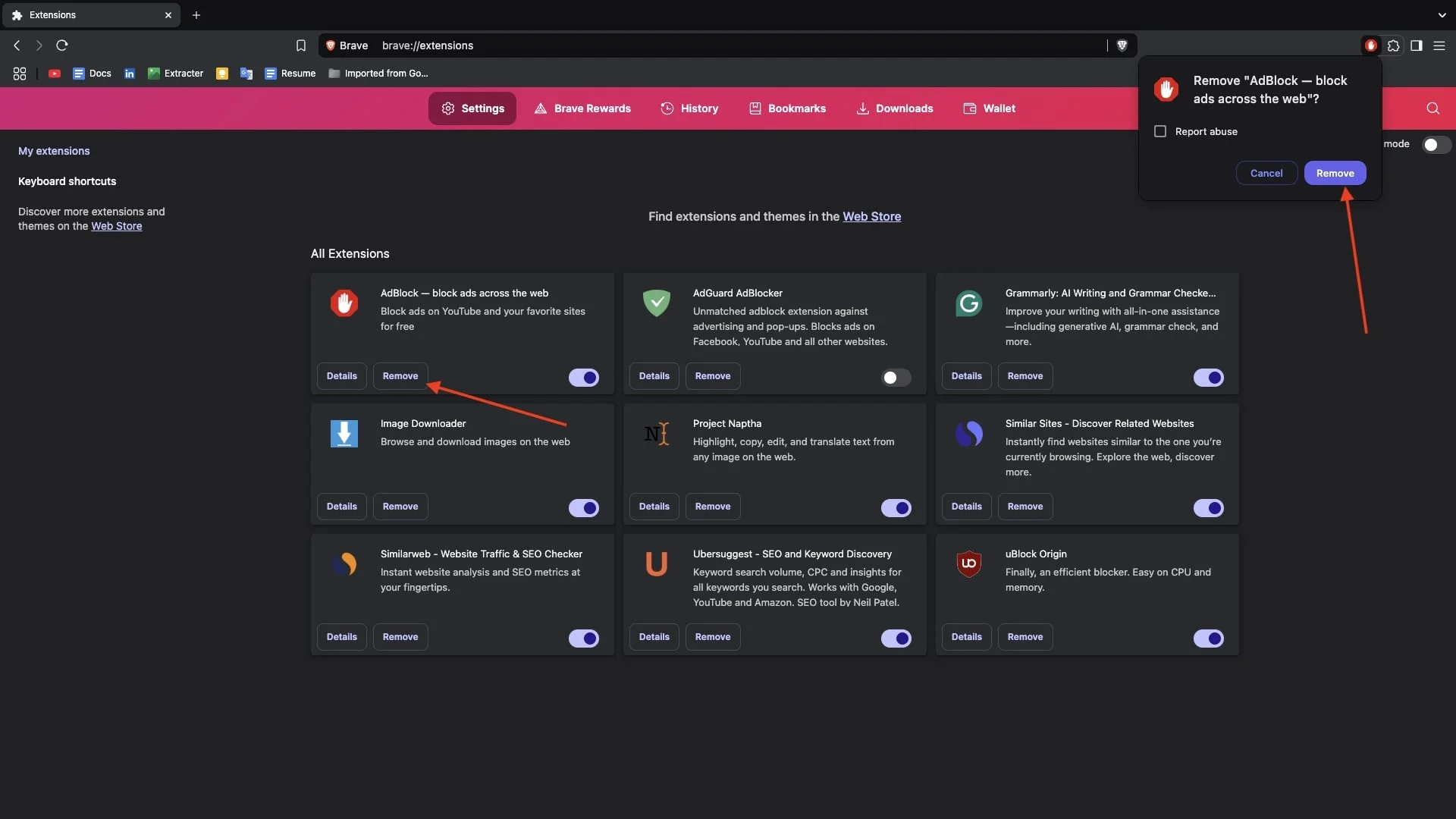
- Теперь перезапустите смелых и проверьте, работает ли YouTube, не показывая всплывающее сообщение.
Использовать «Блокаторы рекламы не допускаются на расширение на YouTube»
Если вы используете встроенный рекламный блокатор Brave и все еще обращаются к всплывающему окне « Блокаторы рекламы» не допускаются во всплывающем окне на YouTube , вы можете попробовать, что блокаторы рекламы не разрешены на расширении шунтирования YouTube. Сначала это может показаться запутанным, но я сделаю это просто.
Это расширение не блокирует рекламу напрямую; Вместо этого он обходит всплывающее сообщение, которое заставляет вас смотреть видео на YouTube с рекламой. И если всплывающее сообщение исчезнет, блокатор рекламы начнет работать и удаляет рекламу из ваших видео на YouTube. В результате вы можете наблюдать за YouTube без перерывов. Я проверил два таких расширения, и оба хорошо работали для меня. Вы тоже можете попробовать их:
Блокаторы рекламы не допускаются на обход на YouTube
YouTube Anti-Adblock Bound
- Нажмите на одну из ссылок выше.
- Нажмите кнопку «Добавить в смелый» .

- Подтвердите, нажав расширение добавить во всплывающем окне.

- После установки обновите YouTube и проверьте, исчезает ли всплывание.
Обновить блокировщик рекламы до последней версии
Прошло довольно много времени с тех пор, как YouTube начал обнаруживать блокаторы рекламы, а отображение всплывающих рекламных блокаторов не разрешено на YouTube. В результате блокаторы рекламы также становятся умнее и обновляют свои системы, чтобы обойти ограничения YouTube. Итак, если у вас есть стороннее расширение рекламы и не обновляло его в течение длительного времени, обновите его сейчас.
- Откройте смелый браузер и нажмите на три горизонтальные линии в верхнем правом углу.
- Возьмите курсор на расширения и нажмите на расширения управления .

- Убедитесь, что у вас есть режим разработчика .
- Нажмите кнопку «Обновление» , чтобы мгновенно обновить все расширения, установленные на вашем компьютере.
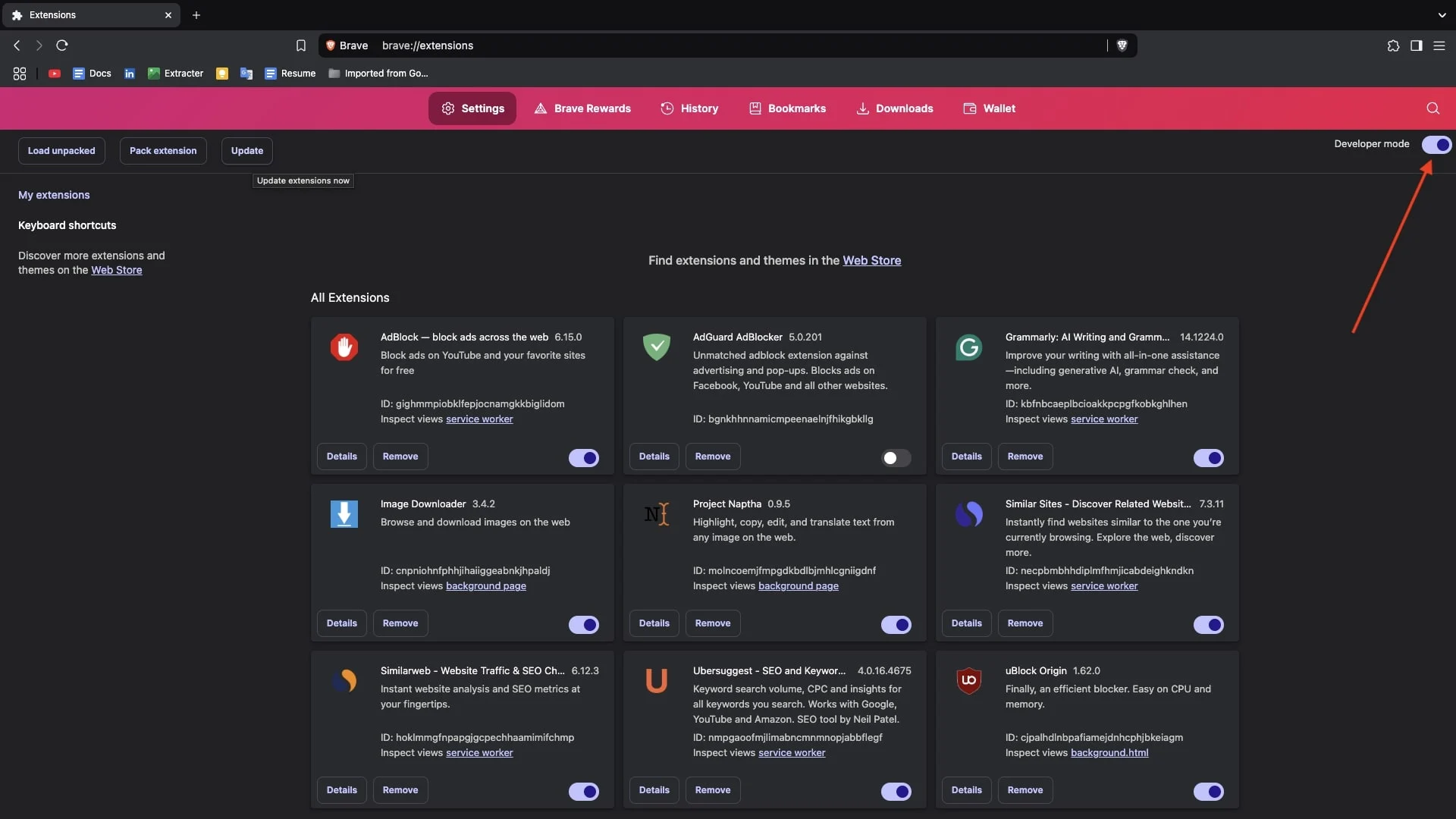
- Перезагрузите свой браузер, откройте YouTube и наслаждайтесь видео-опытом без рекламы.
Удалить и повторно добавить расширение блокировщика рекламы
Если вы некоторое время использовали известного стороннего рекламного блокировщика и все еще обращаются к блокаторам рекламы, которые не допускаются на YouTube, это может быть связано с устаревшими настройками или глюками. В таких случаях удаление и повторное добавление расширения может дать ему новое начало, что может помочь решить проблему.
- Откройте смелый браузер и нажмите на три горизонтальные линии в верхнем правом углу.
- Нажмите на расширения и нажмите «Управление расширениями» из меню.

- Найдите расширение блокировщика рекламы в списке, затем нажмите «Удалить» и подтвердите, нажав «Удалить во всплывающем окне».
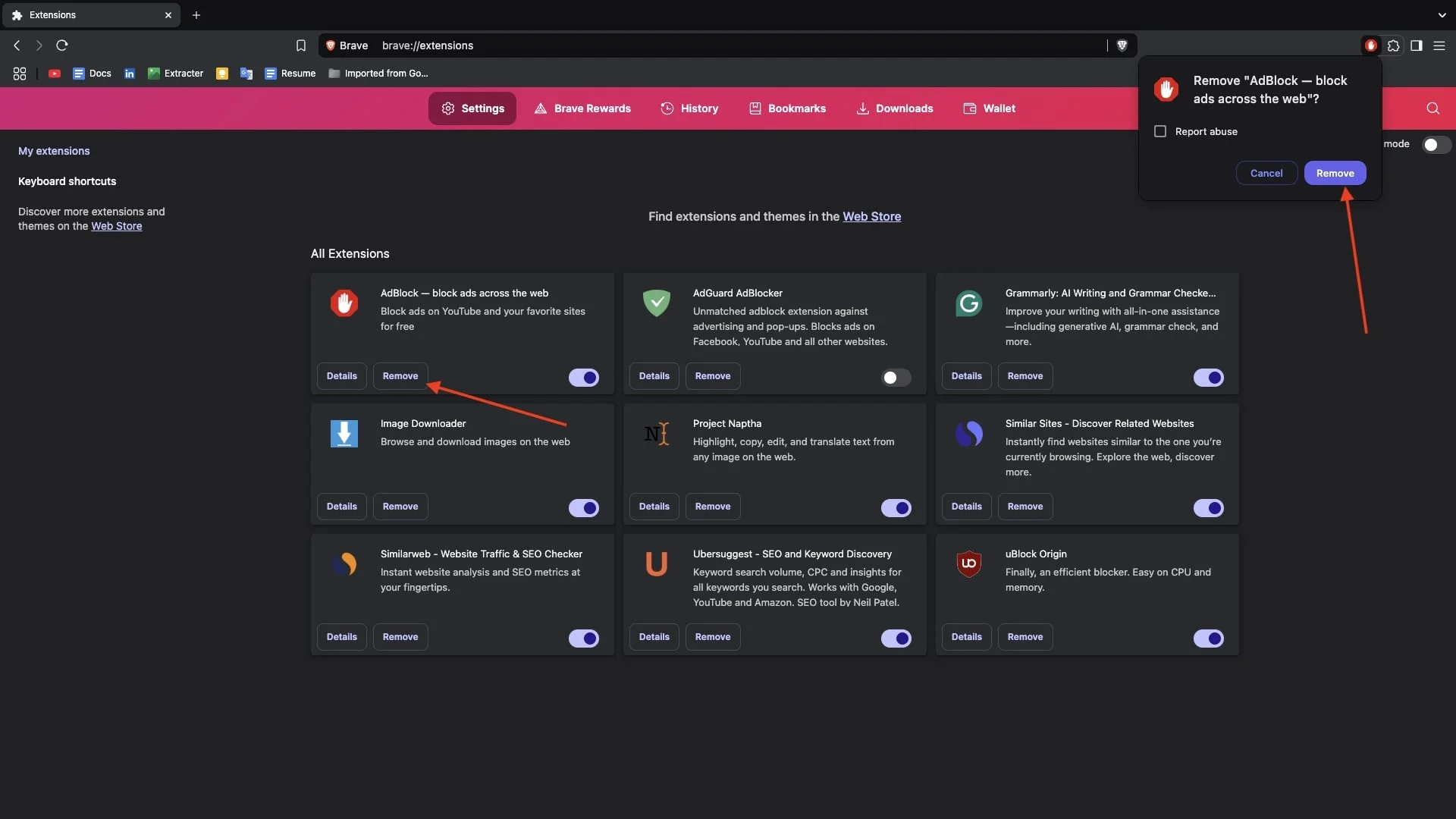
- Перезагрузите браузер, чтобы применить изменения.
- Зайдите в Chrome Web Store и найдите предпочтительный блокировщик рекламы.

- Нажмите « Добавить», чтобы хранить , чтобы снова установить расширение.

Используйте VPN
В поисках исправлений я обнаружил, что YouTube не использует рекламу в некоторых странах, таких как Албания, Молдова, Мьянма или Россия. Эта информация частично верна. Чтобы проверить это, вам просто нужен VPN, который может связать вас с одной из этих стран. У меня есть учетная запись ExpressVPN, поэтому я решил проверить ее. Вот что я сделал:
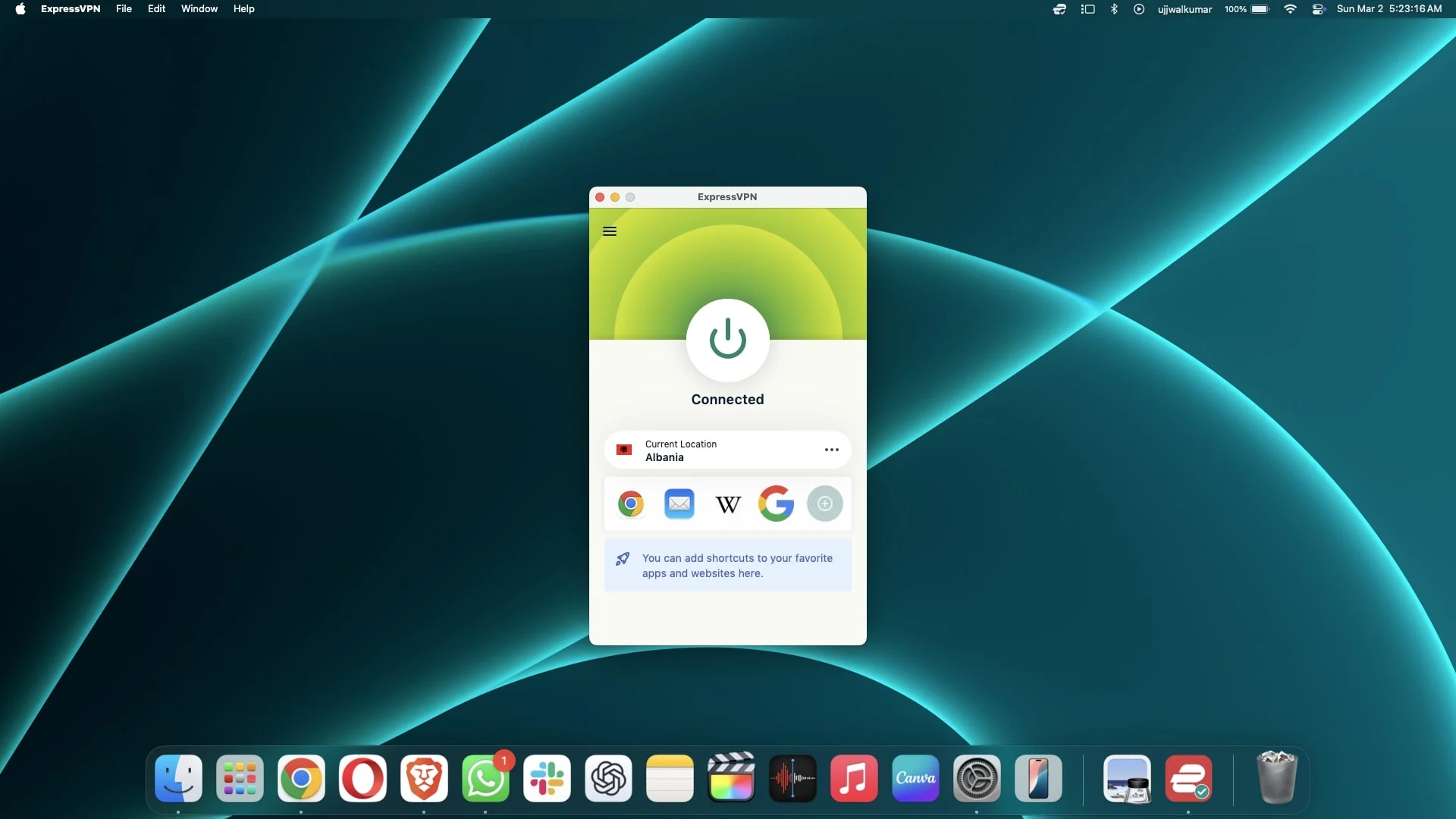
Я подключился к VPN со всеми этими странами и протестировал несколько часа в течение часа. По моему опыту, связанного с Мьянмой и Россией, я все еще видел несколько рекламных роликов. При подключении к серверу Молдова я не видел рекламы во время просмотра видео на YouTube. Однако при прокрутке через корм на YouTube некоторые объявления все еще были видны. В моем исследовании Албания была лучшим вариантом; Я не видел ни единого объявления во время просмотра видео в течение около получаса.
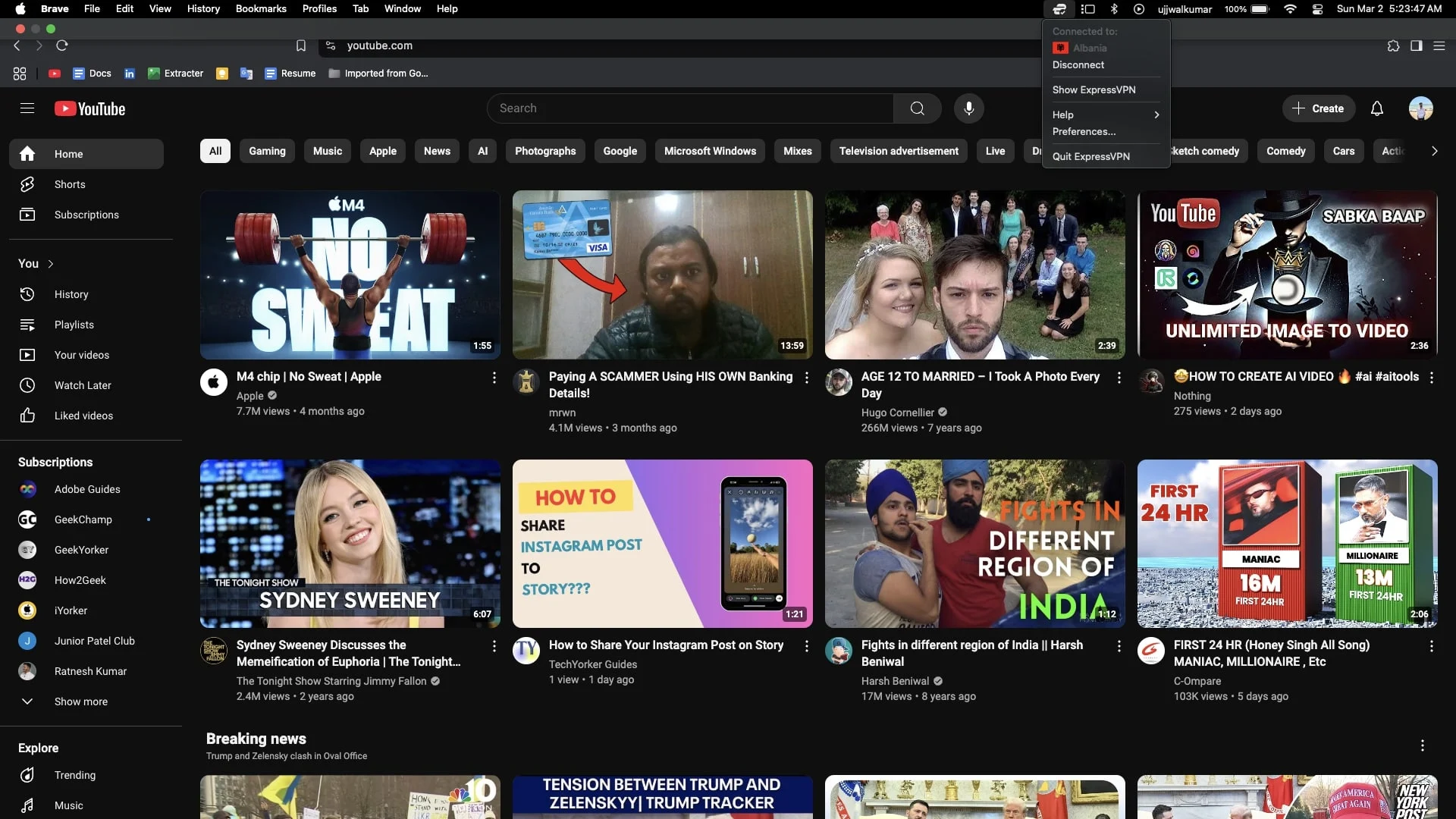
Если вы собираетесь попробовать этот подход, прежде всего, выберите VPN, который предлагает большинство стран (мы рекомендовали ExpressVPN ). Имейте в виду, что этот метод технически не блокирует рекламу. Это просто меняет ваше местоположение, и тогда все зависит от политики AD YouTube в этой стране. Этот обходной путь может работать временно, но, основываясь на моих исследованиях, он может значительно сократить количество рекламы.
Переустановить смелый B Rower
В настоящее время YouTube становится лучше для обнаружения блокаторов рекламы, особенно на Chrome. Таким образом, если вы импортировали свои закладки, пароли и другие данные из Chrome или другого браузера в храбрых, вы можете столкнуться с блокаторами рекламы, которые не допускаются на YouTube из -за этого. Я тоже столкнулся с этой проблемой. То, что сработало для меня, удалось и переустановило смелых.
В окнах:
- Откройте настройки .
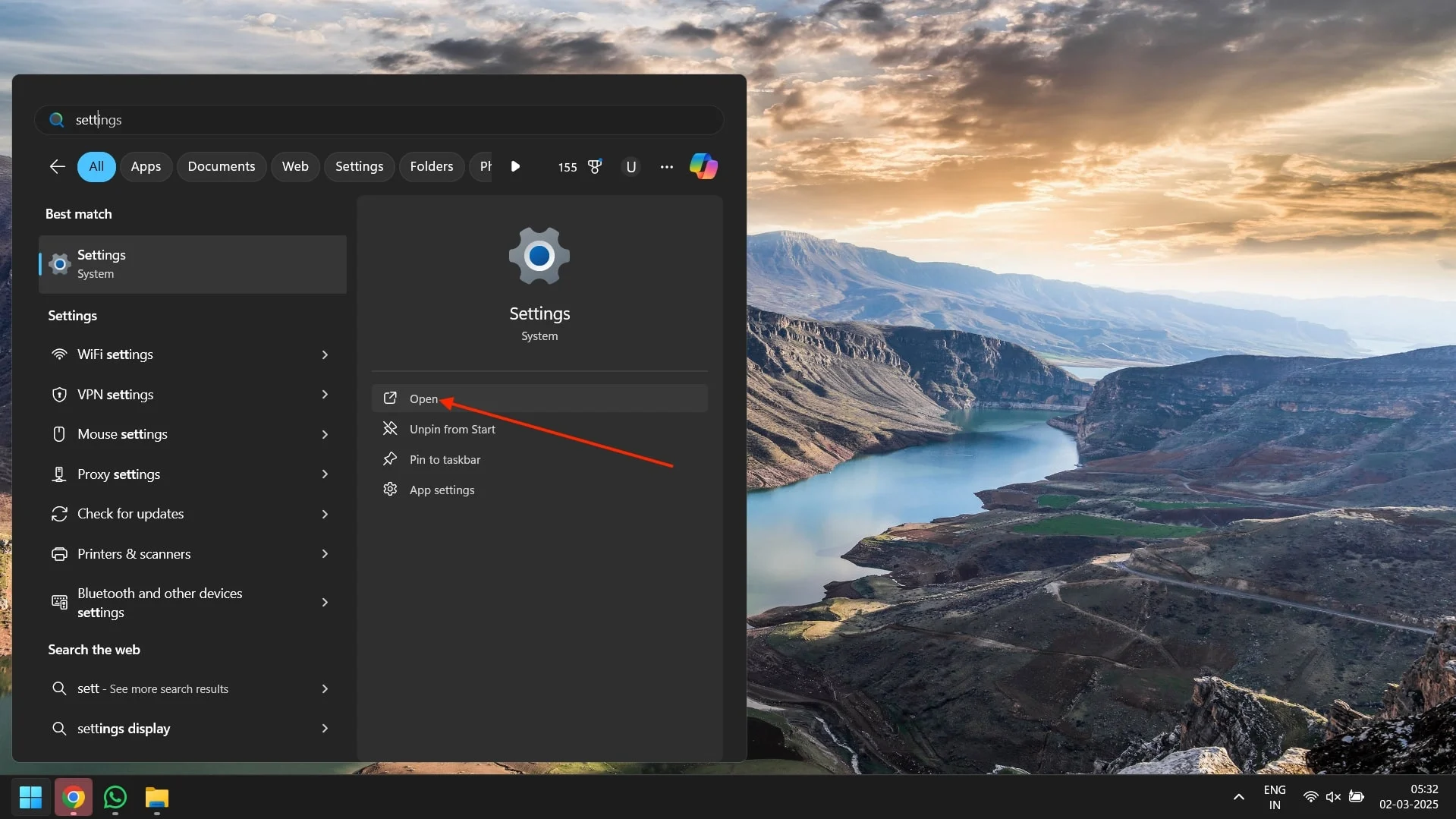
- Нажмите на приложения на левой панели и выберите установленные приложения на правой боковой панели.
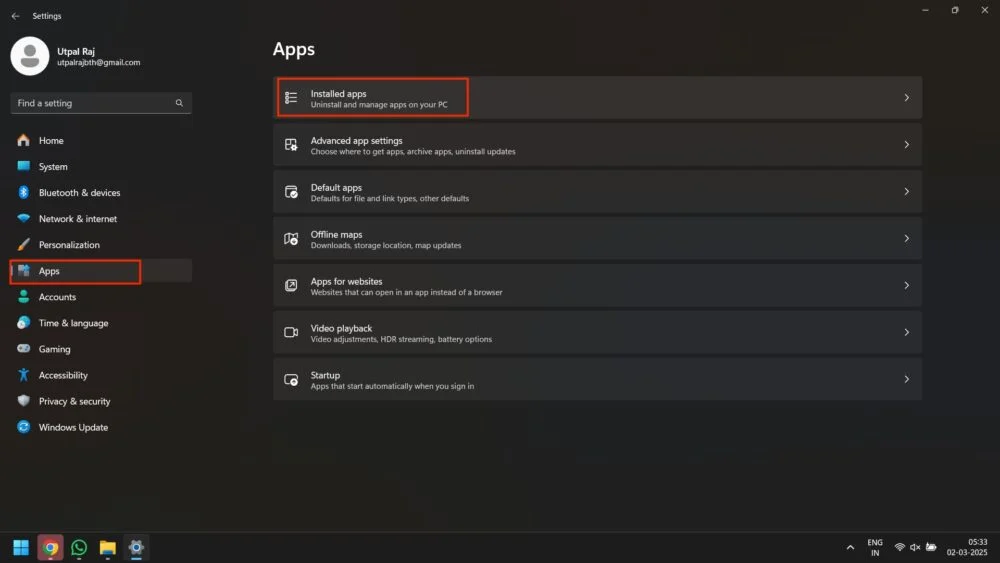
- Найдите смелый браузер и нажмите на три точки рядом с ним.
- Нажмите «Удалить», когда подсказывает небольшое меню.
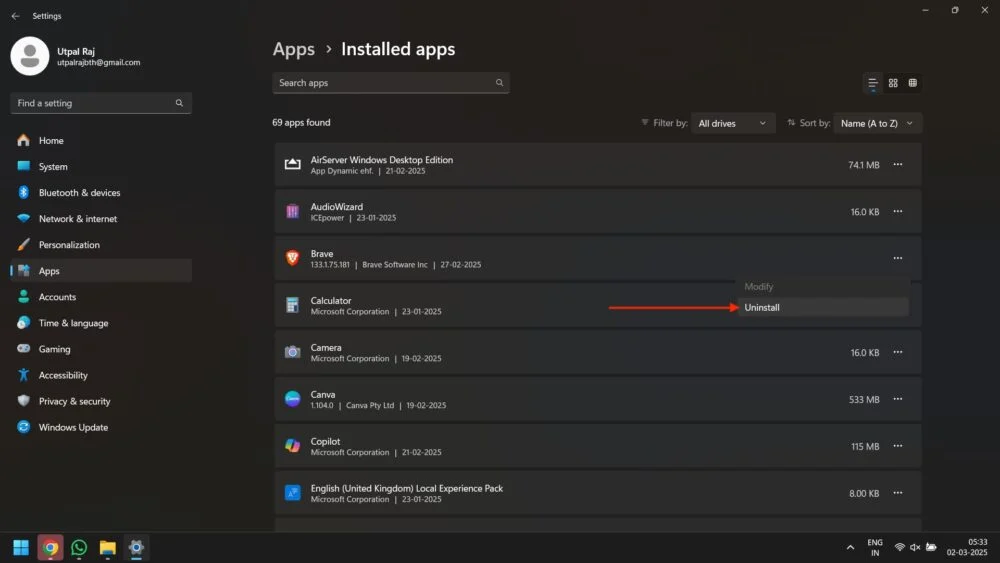
- Наконец, нажмите «Удалить» снова, когда появляется всплывающее окно.
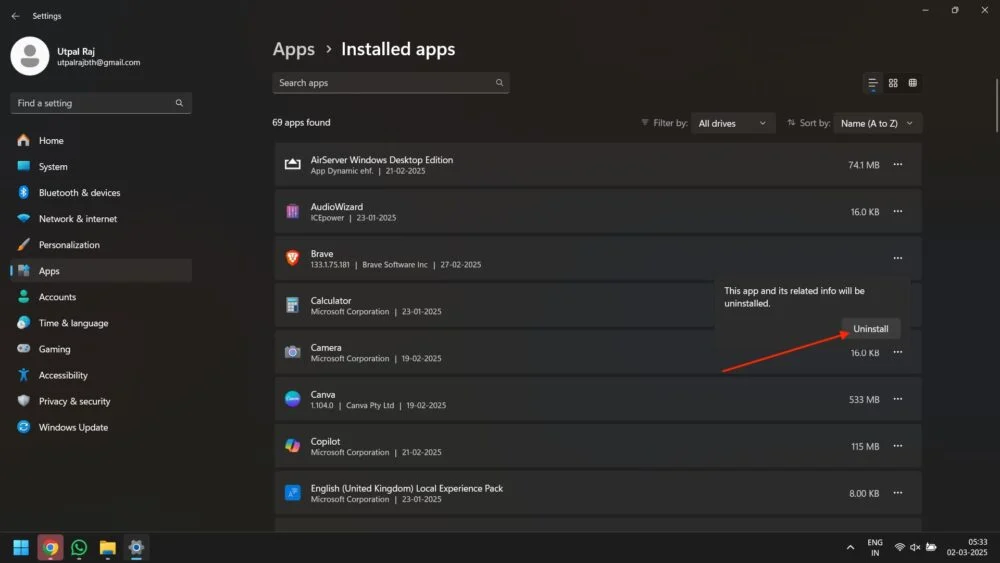
- Open Brave.com и переустановка Brave Browser.
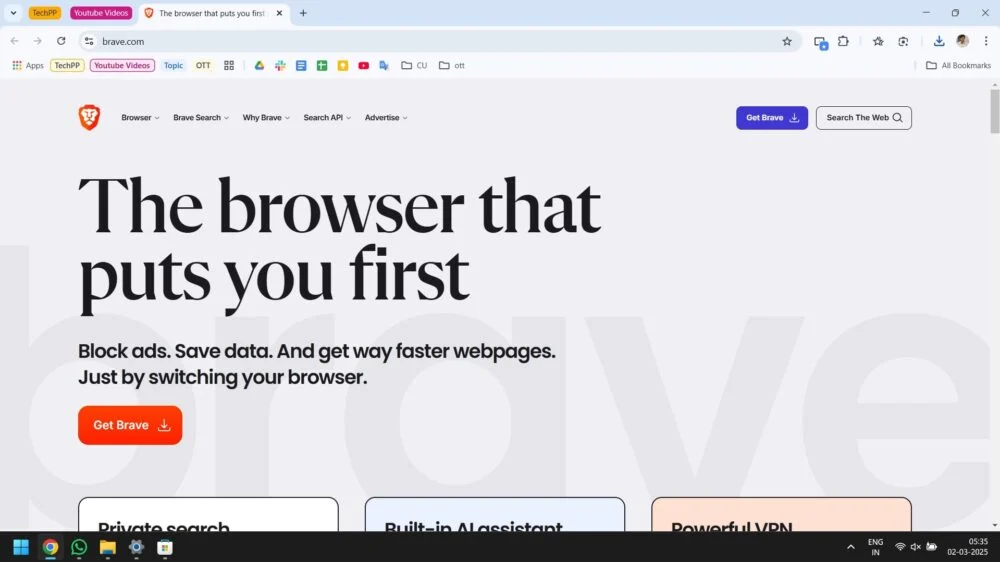
На MacBook:
- Откройте искатель и перейдите в приложения.
- Найдите смелый браузер и перетащите его в мусор.
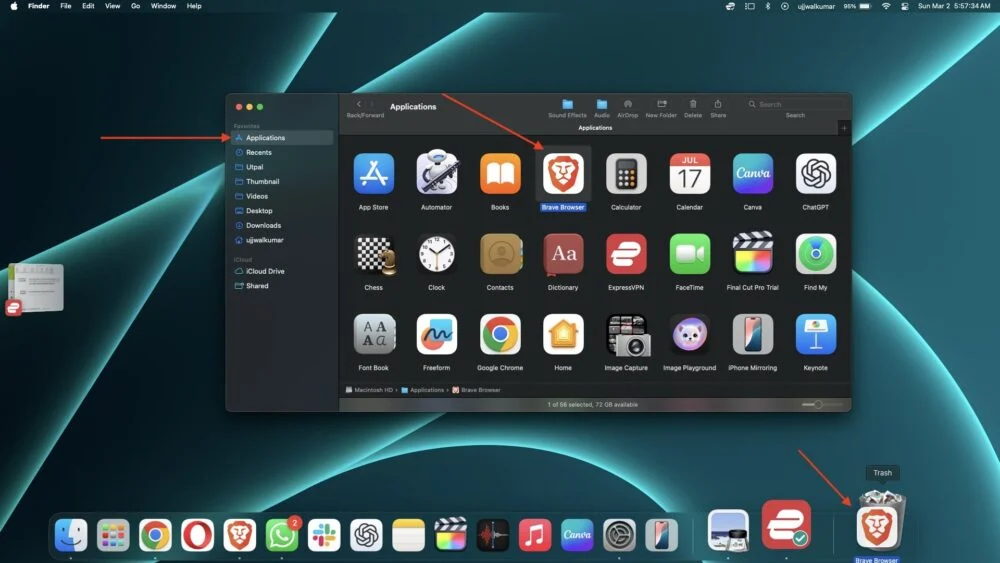
- Опозите мусор, чтобы полностью удалить его.
- Откройте Brave.com и переустановите его на Mac.
После удаления, загрузите свежую версию Brave и установите ее без непосредственного импорта данных из других браузеров. Это помогло мне смотреть на YouTube без рекламы, и, надеюсь, это также сработает для вас.
Попробуйте YouTube Premium Free Trial
Если вы разочарованы после того, как попробовали все методы, чтобы блокировать рекламу на YouTube, теперь вы можете попробовать бесплатную пробную версию YouTube Premium в течение месяца. Таким образом, вам не придется беспокоиться о рекламе в течение месяца. Кроме того, вы также получите музыкальную подписку на YouTube с испытанием. Тем не менее, это не постоянное решение для получения без рекламы YouTube. Вам не придется беспокоиться о рекламе YouTube хотя бы целый месяц. В то время вы можете найти альтернативу, или проблема может решить себя.
- Нажмите на свой профиль и выберите покупки и членство, когда в меню будет представлено меню.
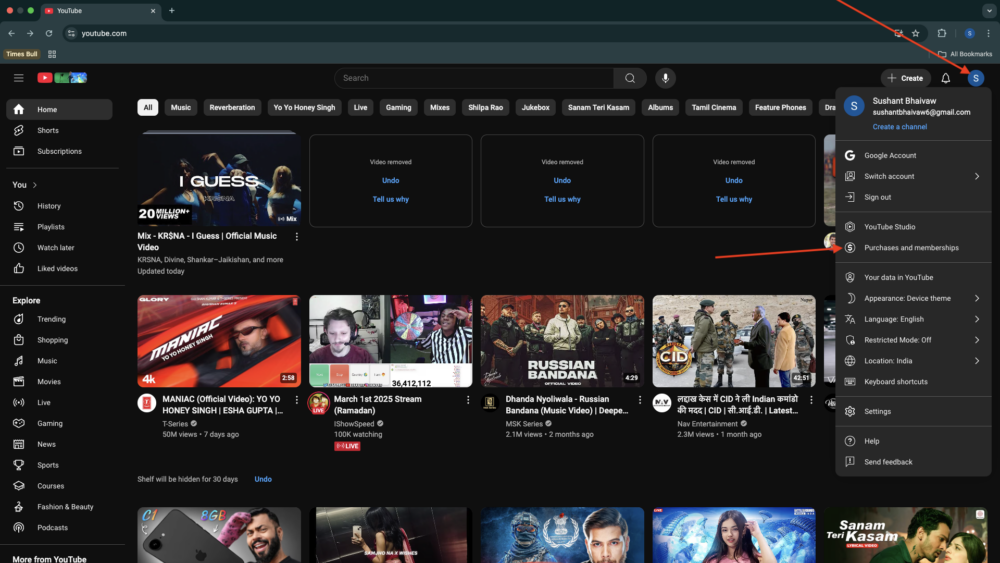
- После этого нажмите, узнайте больше .
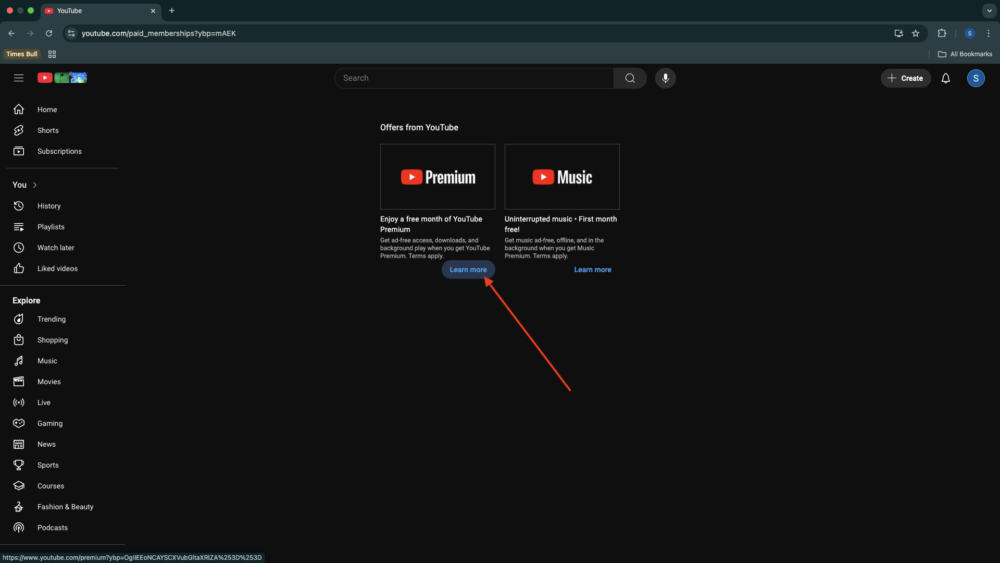
- На следующей странице нажмите кнопку Get YouTube Premium .
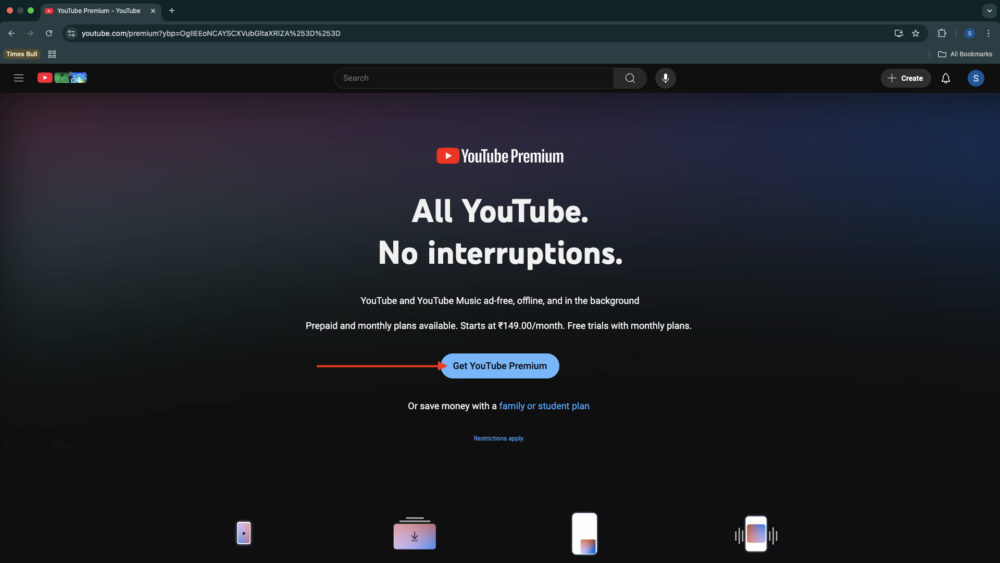
- После этого проверьте круг до человека и нажмите кнопку подтверждения .
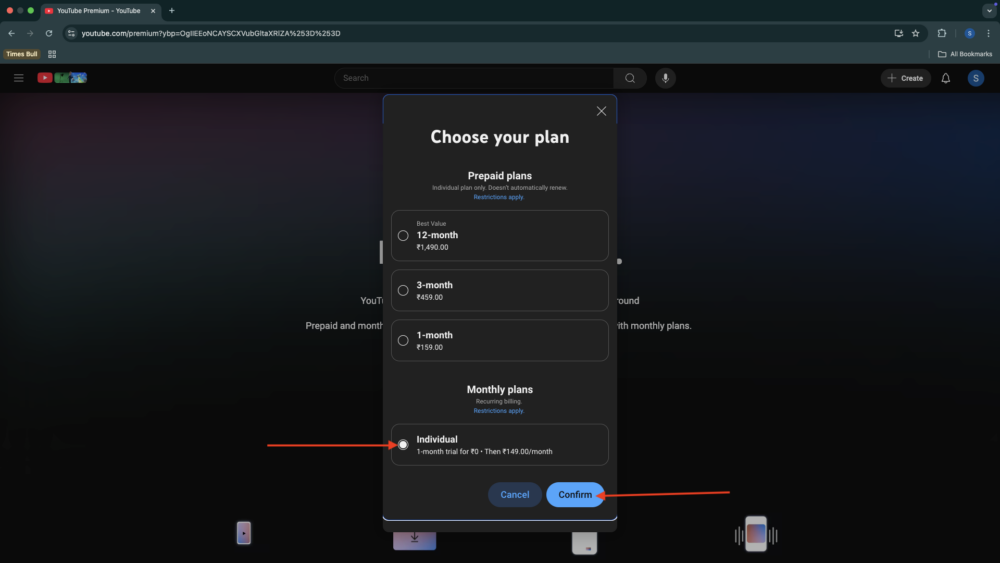
- Выберите метод оплаты, а затем нажмите «Купить» .
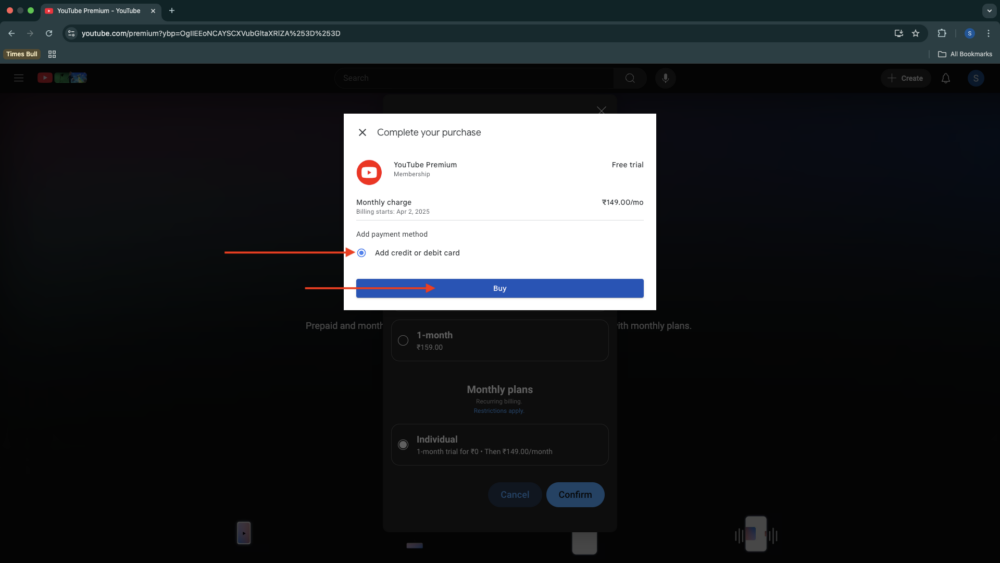
- После этого вам будет предложено подтверждение, как всплывающее окно, вам нужно снова нажать купить.
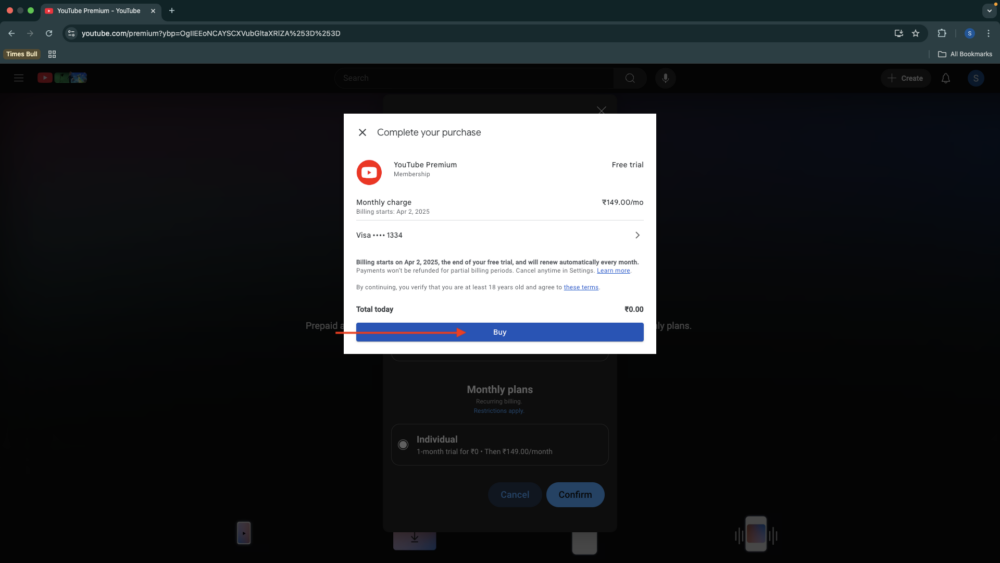
- Далее нажмите «Убедиться», чтобы сделать свою покупку.
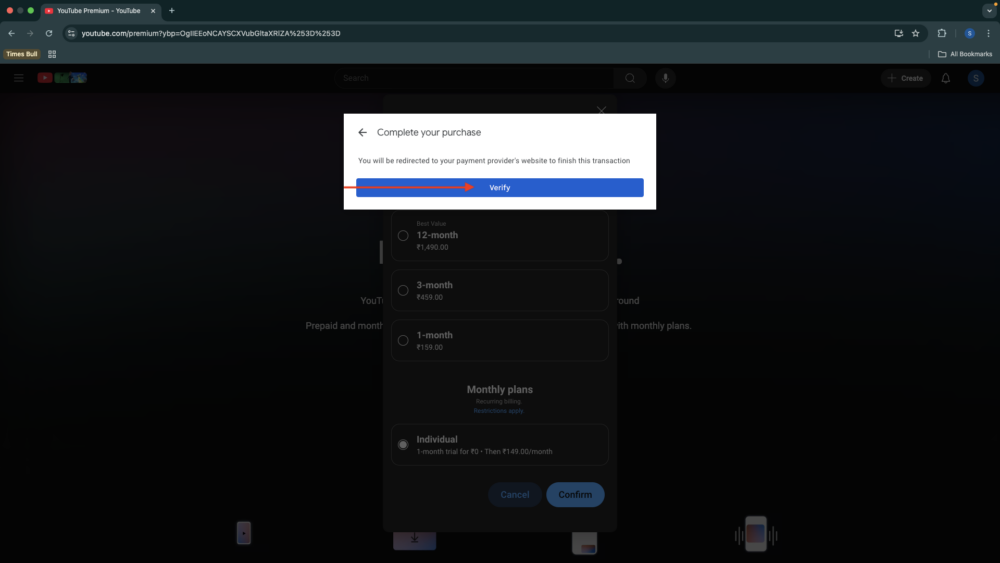
- Введите код, отправленный на ваш зарегистрированный номер мобильного телефона, и нажмите на подтверждение.

- И, наконец, вам будет предложено всплывающее окно « Добро пожаловать на YouTube Premium! '
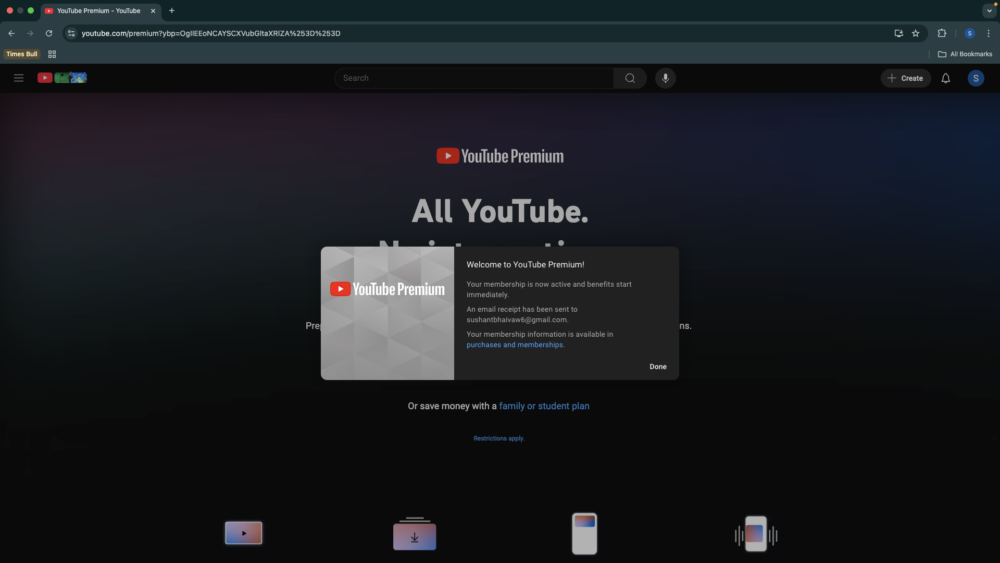
Используйте смелый браузер альтернатива
После того, как вы удалили и переустановили смелый браузер, если вы все еще вынуждены смотреть рекламу на YouTube, то единственным вариантом является изменение браузера и использовать какую-то другую замену подобного. Несколько браузеров предоставляют встроенные блокаторы рекламы, повышенную конфиденциальность и безопасность, профилактику трекеров, быстрый скорость просмотра и другие варианты настройки, как и Brave.
Среди лучших альтернатив вы можете рассмотреть:
- Mozilla Firefox
- Опера
- У DuckDuckgo Браузер
- Вивальди
- Microsoft Edge
Кроме того, такие браузеры, как Opera, включают в себя бесплатный встроенный VPN для дополнительной безопасности, в то время как Vivaldi выделяется с его очень гибким интерфейсом. Microsoft Edge дает вам награды за просмотр. Таким образом, у каждого из них есть свои преимущества, поэтому выбирайте в соответствии с вашими потребностями.
(Решено) Блокатор рекламы не допускается на YouTube
Я надеюсь, что методы в этой статье помогли вам решить проблему, и теперь вы можете посмотреть ваши любимые видео на YouTube без рекламы. Я объяснил различные способы решения этой проблемы, чтобы независимо от того, какой метод лучше всего подходит для вас, вы можете наслаждаться YouTube без перерывов.
Чтобы облегчить ситуацию, я начал с простых исправлений, чтобы проверить, вызвали ли основные настройки проблемы. После того, как вы подтвердите это, вы можете попробовать расширенные решения, такие как использование различных блокаторов рекламы или изменение настроек браузера. Следование этим шагам должно помочь вам решить проблему и позволить вам смотреть на YouTube без каких -либо проблем.
Часто задаваемые вопросы о блокаторах рекламы, не разрешенных на YouTube в храбрых
Какой Adblock лучше всего с Chrome для YouTube?
Вы можете использовать Ublock Origin Adguard Ad Blocker для блокировки рекламы YouTube. Это считается лучшим блокировщиком рекламы для YouTube и других веб -сайтов. Кроме того, они оба свободны и открыты.
Как заблокировать рекламу на YouTube, не установив что -либо?
Вы можете блокировать рекламу YouTube, не устанавливая ничего, подписываясь на YouTube Premium по доступной цене, которая полностью удаляет рекламу. Кроме того, вы можете смотреть видео через браузеры, такие как Brave, которые блокируют рекламу по умолчанию.
Влияет ли использование блокатора рекламы на алгоритм YouTube?
Нет, использование блокатора рекламы не влияет на алгоритм рекомендации YouTube. Алгоритм основан на вашей истории часов, вовлеченности и предпочтениях, а не на том, рассматриваете ли вы рекламу.
Может ли использовать блокировщик рекламы получить вас на YouTube?
Нет, использование блокировщика рекламы не получит вас забанен на YouTube. Тем не менее, YouTube отговаривает блокаторов рекламы и может отображать побуждения, призывая вас отключить их или считать YouTube Premium.
